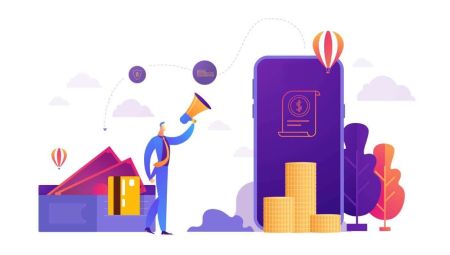IQ Option မှငွေဝင်ခြင်းနှင့်ငွေထုတ်နည်း
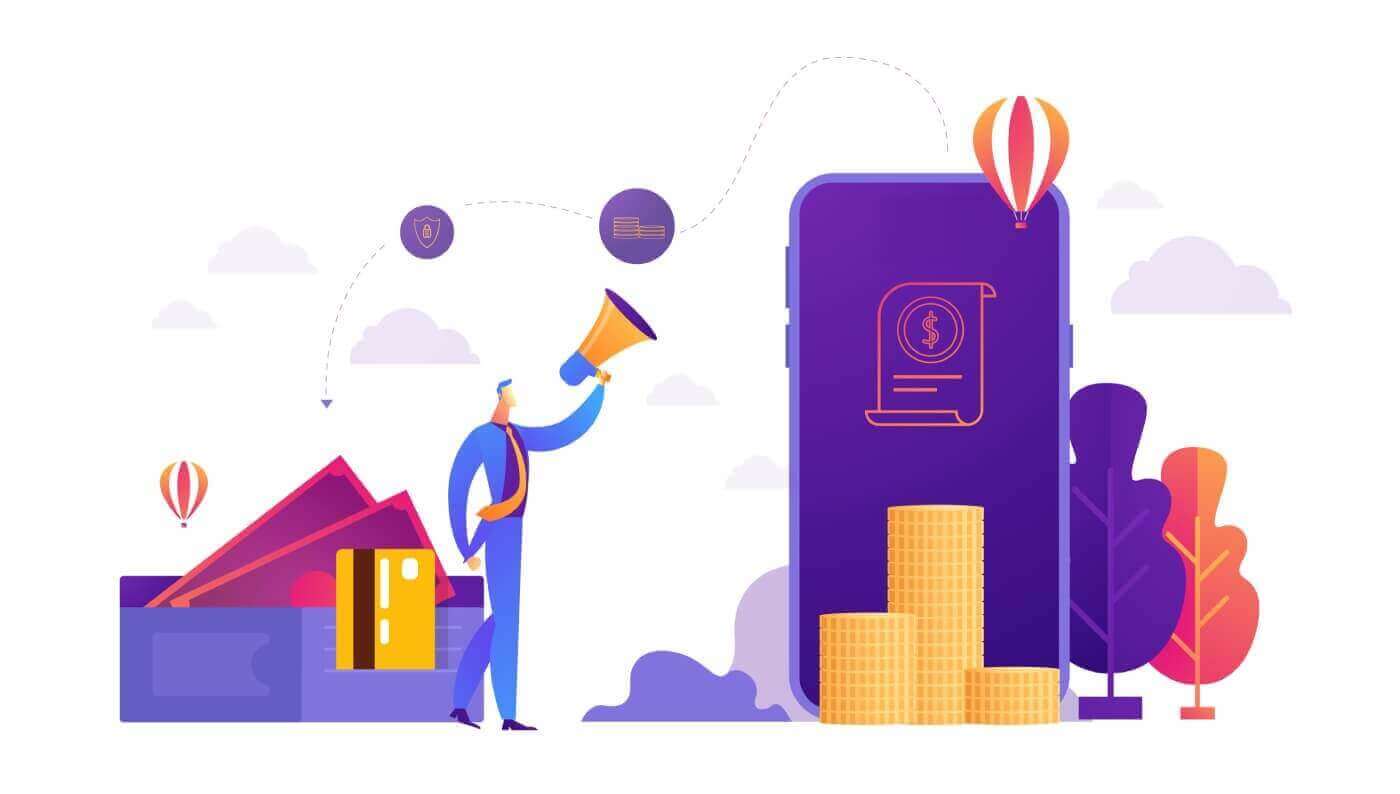
IQ Option သို့ဝင်ရောက်နည်း
IQ Option အကောင့်ကို ဘယ်လိုဝင်ရမလဲ။
- မိုဘိုင်း IQ ရွေးချယ်မှုအက်ပ် သို့မဟုတ် ဝဘ်ဆိုက် သို့ သွားပါ ။
- “ Log in ” ကိုနှိပ်ပါ ။
- သင့် အီးမေးလ် နှင့် စကားဝှက်ကို ထည့်သွင်းပါ ။
- “ လော့ဂ်အင် ” အစိမ်းရောင်ခလုတ်ကို နှိပ်ပါ ။
- သင့်အီးမေးလ်ကို မေ့သွားပါ က “ Google ” သို့မဟုတ် “ Facebook ” ကို အသုံးပြု၍ ဝင်ရောက်နိုင်သည် ။
- စကားဝှက်မေ့သွားပါ က “ Forgot Password ” ကိုနှိပ်ပါ ။
"Login" ကိုနှိပ်ပါ၊ အကောင့်ဝင်ရန်ပုံစံပေါ်လာလိမ့်မည်။ သင့်အကောင့်သို့ဝင်ရောက်ရန် စာရင်းသွင်းထားသည့်
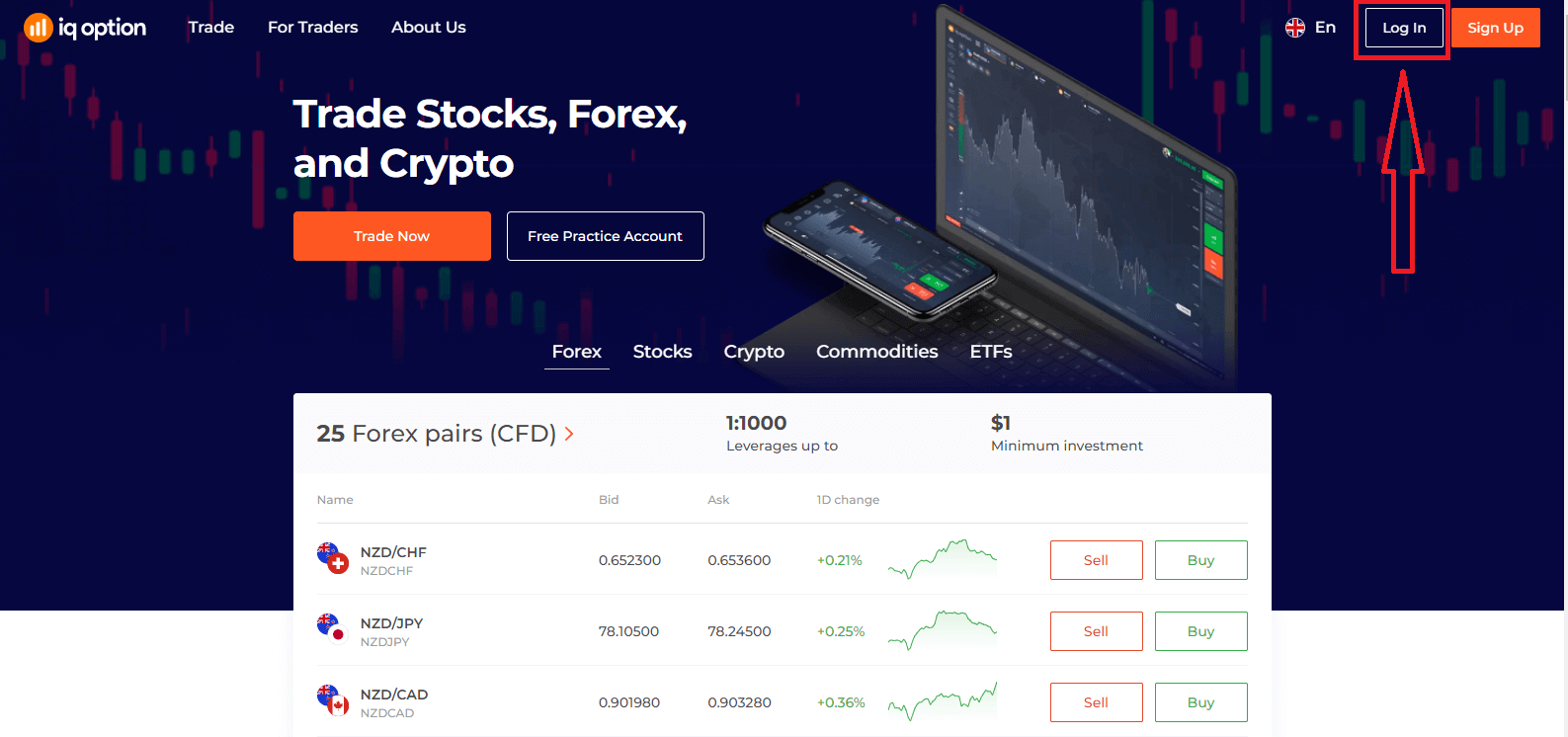
သင့် အီးမေးလ်လိပ်စာ နှင့် စကားဝှက်ကို
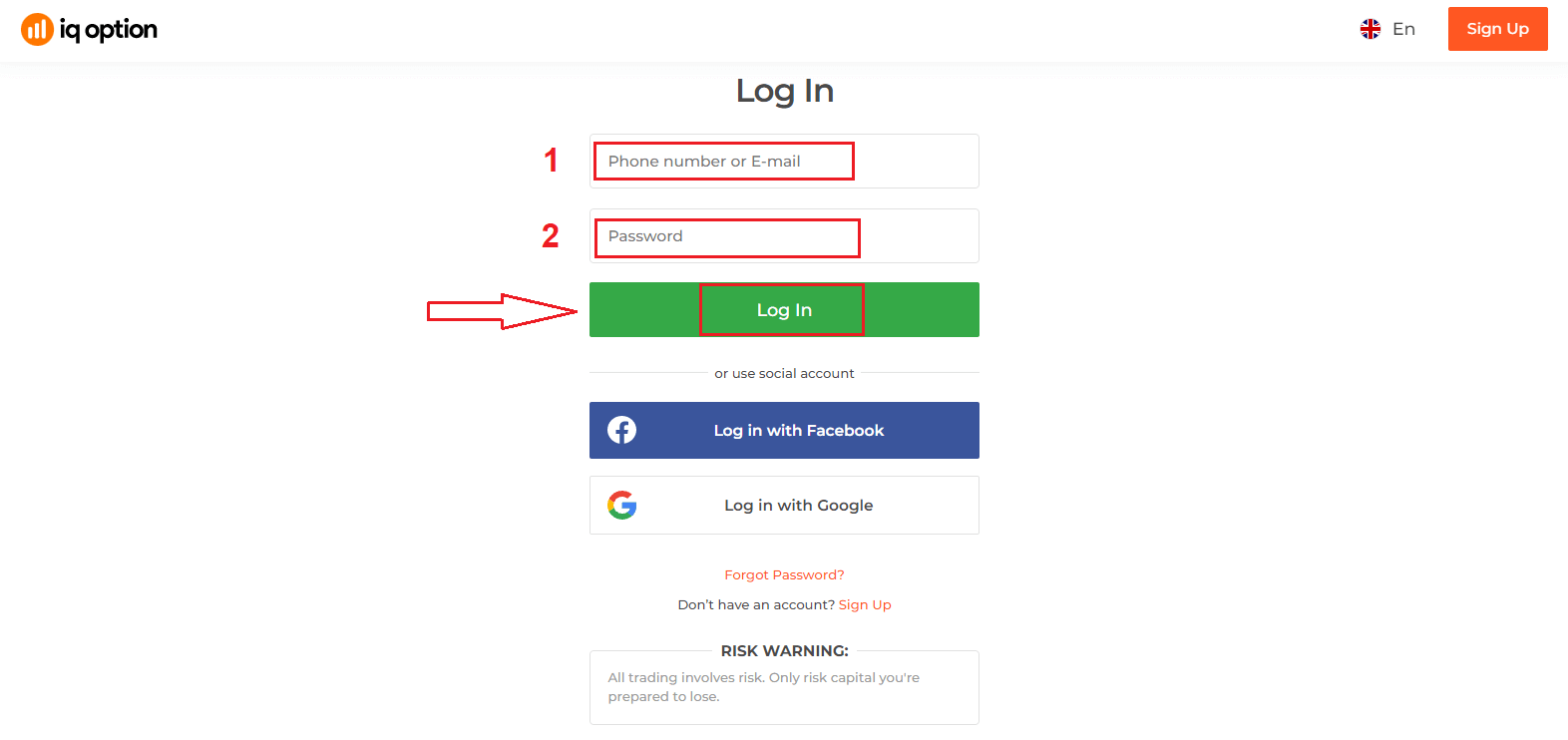
ရိုက်ထည့်ကာ "လော့ဂ်အင်" ကို နှိပ်ပါ အောင်မြင်စွာ လော့ဂ်အင်ဝင်ပြီးနောက်၊ သင်သည် အောက်ဖော်ပြပါအတိုင်း စာမျက်နှာကို မြင်တွေ့ရမည်ဖြစ်ပြီး ကုန်သွယ်မှုစတင်ရန် "ယခု ကုန်သွယ်မှု" ကို နှိပ်ပါ။
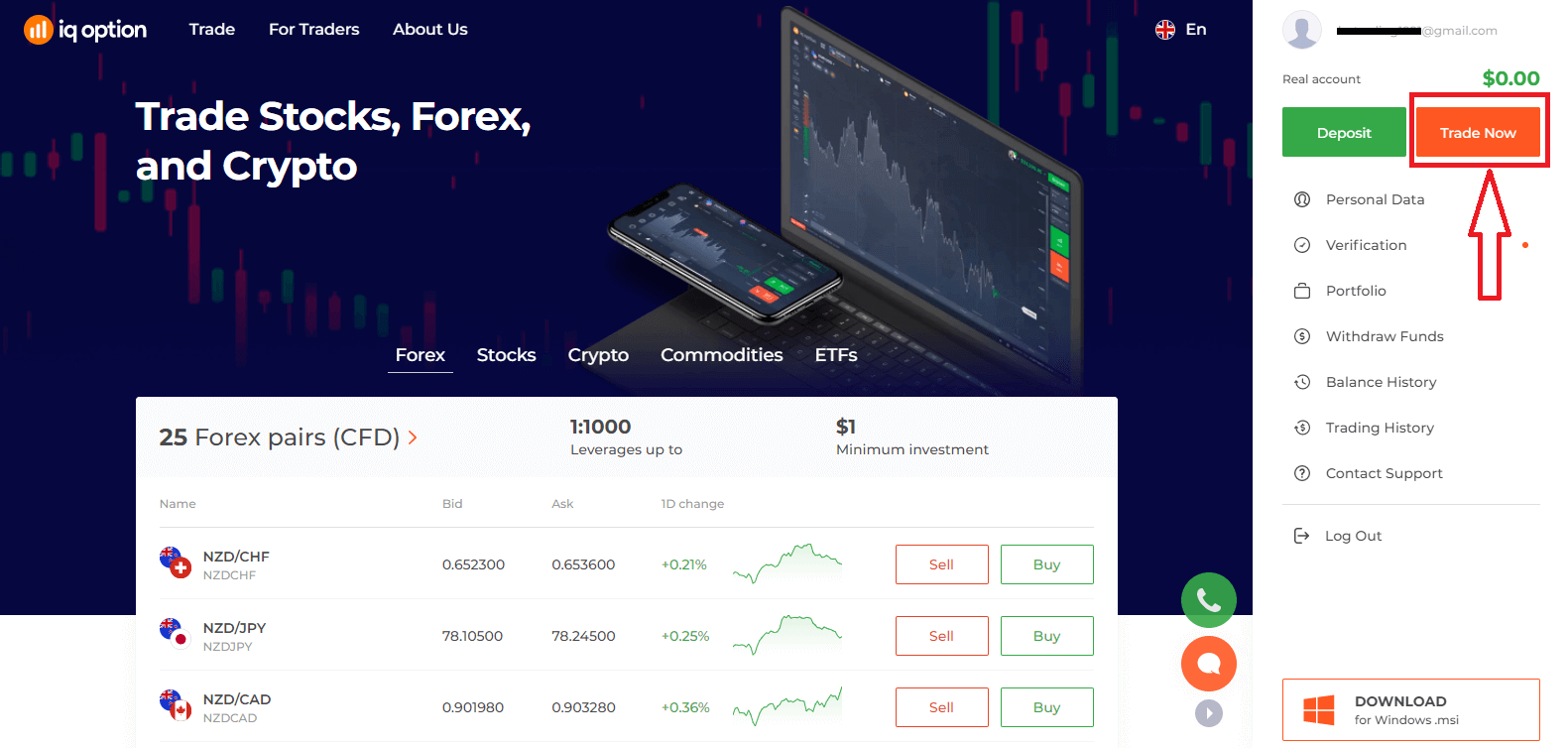
ယခု သင်သည် ကုန်သွယ်မှုကို စတင်နိုင်ပါပြီ။ သင့်တွင် Demo အကောင့်တွင် $10,000 ရှိပြီး၊ ငွေသွင်းပြီးနောက် စစ်မှန်သောအကောင့်တွင်လည်း ရောင်းဝယ်နိုင်ပါသည်။
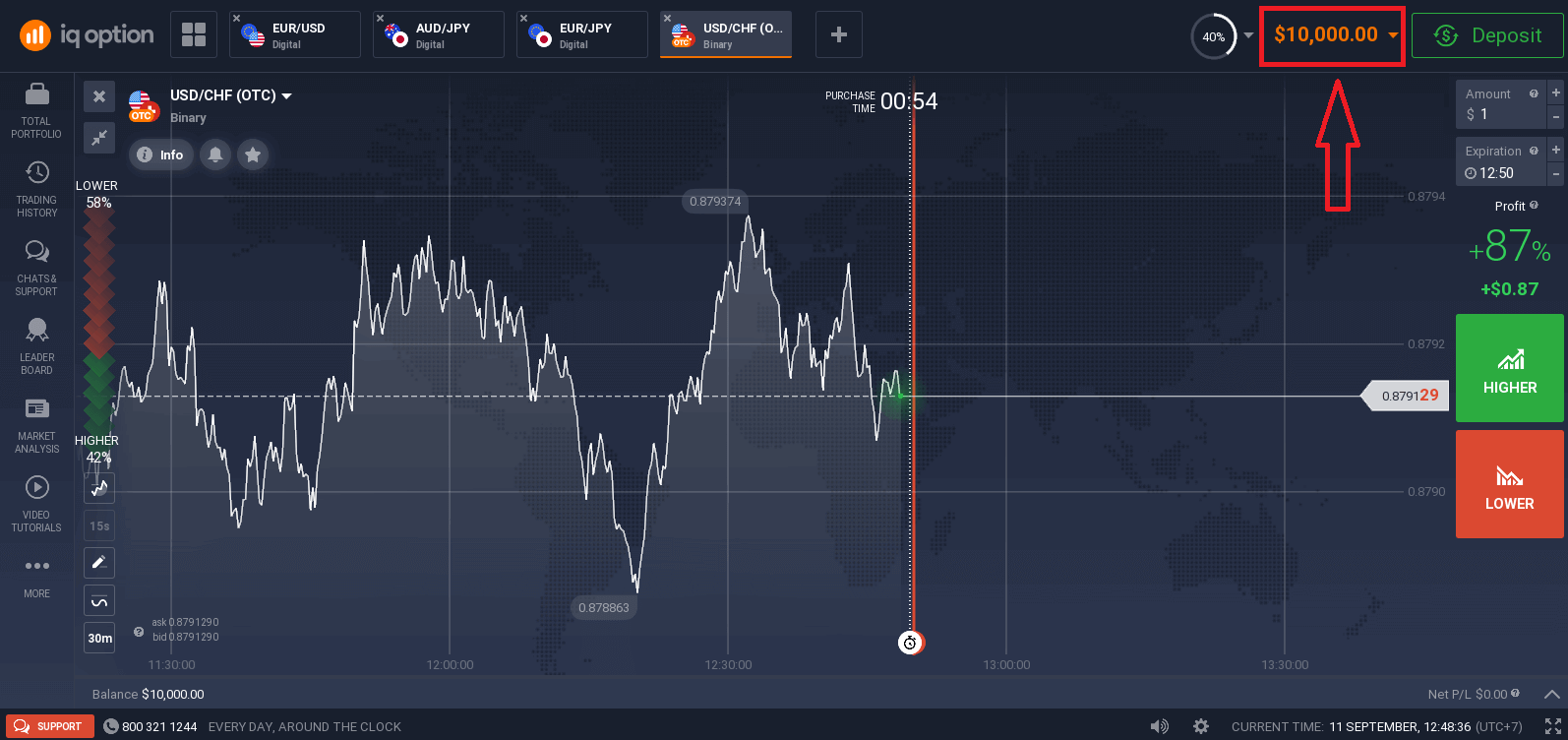
Facebook ကိုအသုံးပြု၍ IQ Option သို့မည်သို့ဝင်ရောက်မည်နည်း။
Facebook ခလုတ်ကိုနှိပ်ခြင်းဖြင့် သင်၏ကိုယ်ပိုင် Facebook အကောင့်ကို အသုံးပြု၍ ဝဘ်ဆိုက်သို့လည်း ဝင်ရောက်နိုင်သည်။
1. Facebook ခလုတ်ကို နှိပ်ပါ
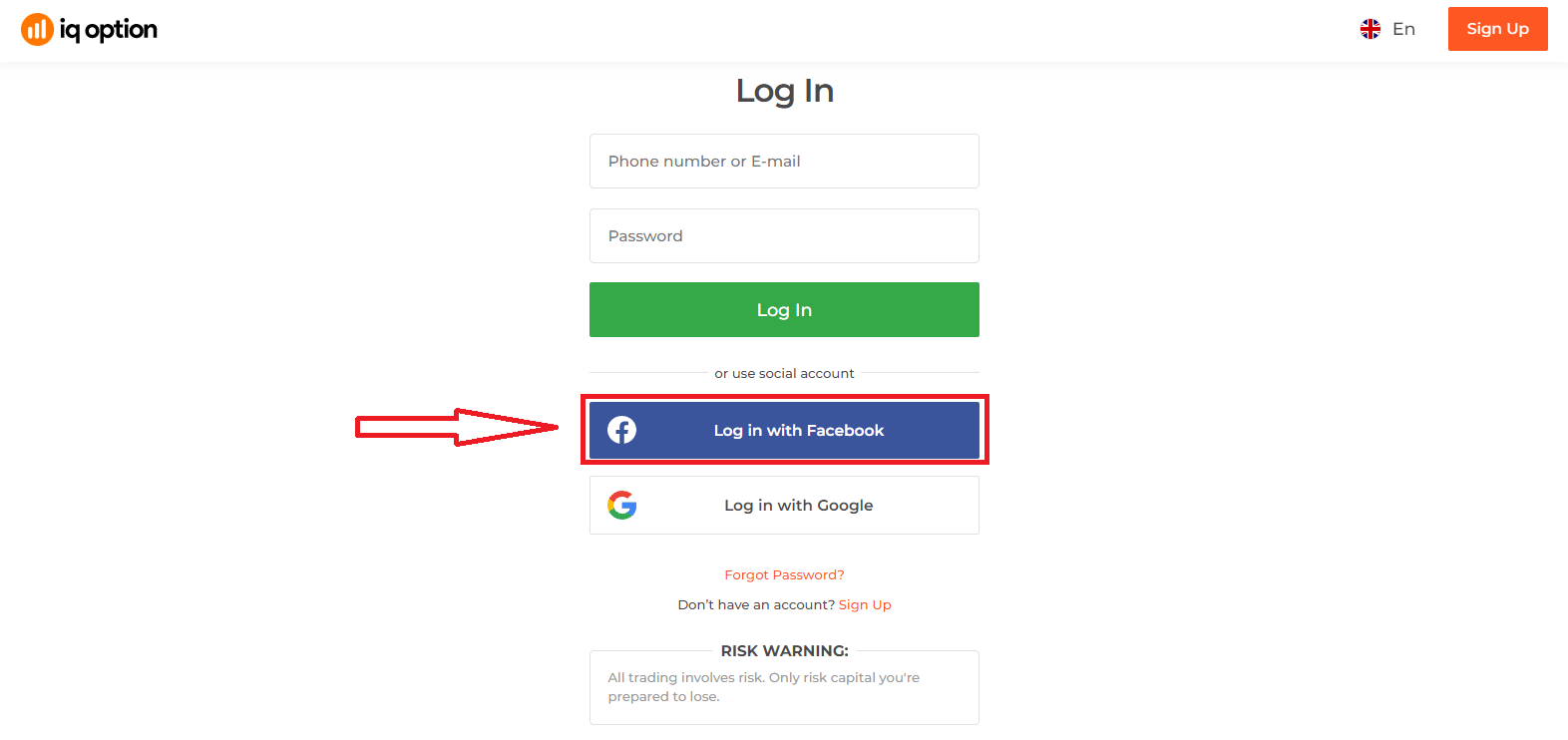
2. Facebook အကောင့်ဝင်ရန် ဝင်းဒိုးကို ပွင့်လာမည် ဖြစ်ပြီး Facebook တွင် မှတ်ပုံတင်ရန် အသုံးပြုခဲ့သည့် သင်၏ အီးမေးလ်လိပ်စာကို ရိုက်ထည့်ရန် လိုအပ်မည်
3. သင်၏ Facebook အကောင့်မှ စကားဝှက်ကို ထည့်သွင်းပါ
4. “Log In” ကို နှိပ်ပြီး
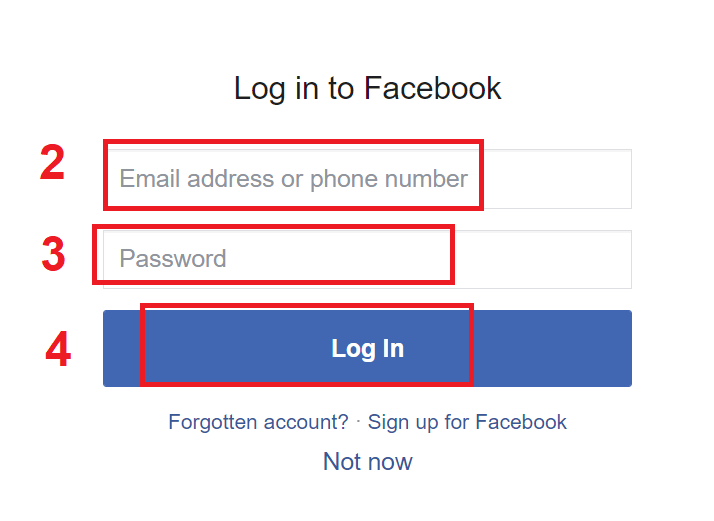
တစ်ကြိမ် ၊ သင်သည် “လော့ဂ်အင်” ခလုတ်ကို နှိပ်လိုက်သောအခါ၊ IQ Option သည် သင့်အမည်နှင့် ပရိုဖိုင်ပုံနှင့် အီးမေးလ်လိပ်စာတို့ကို ဝင်ရောက်ခွင့် တောင်းဆိုမည်ဖြစ်သည်။ Continue ကိုနှိပ်ပါ...
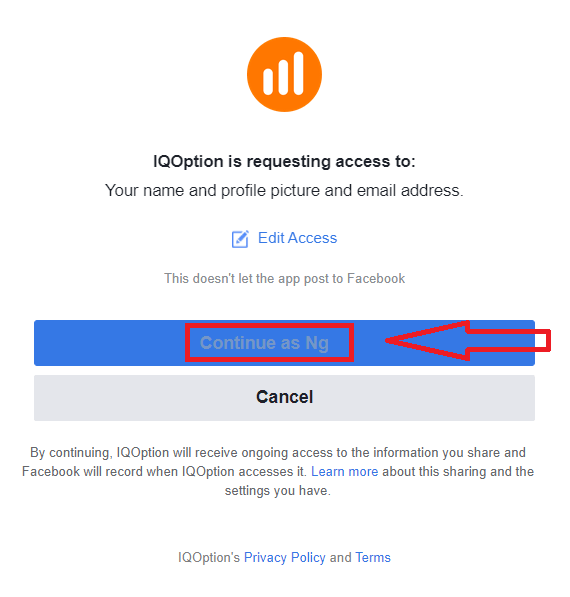
ထို့နောက်တွင် သင်သည် IQ Option ပလပ်ဖောင်းသို့ အလိုအလျောက်ပြန်ညွှန်းသွားမည်ဖြစ်ပါသည်။
Google ကို အသုံးပြု၍ IQ Option သို့ မည်ကဲ့သို့ အကောင့်ဝင်ရမည်နည်း။
1. သင့် Google အကောင့်မှတစ်ဆင့် ခွင့်ပြုချက်ရရှိရန်၊ သင်သည် Google ခလုတ်ကို နှိပ်ရပါမည်။
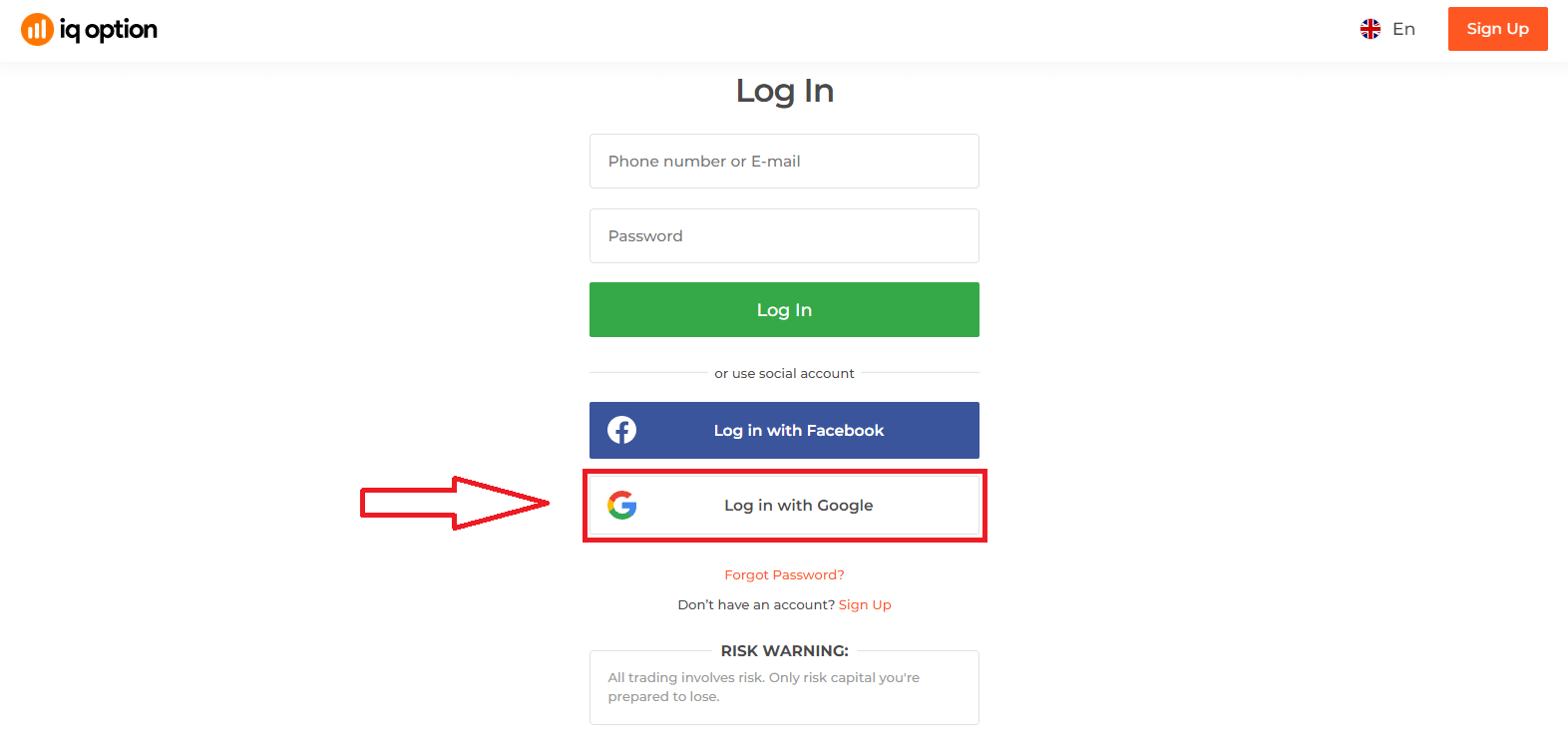
2. ထို့နောက် ပွင့်လာသော ဝင်းဒိုးအသစ်တွင် သင့်ဖုန်းနံပါတ် သို့မဟုတ် အီးမေးလ်ကို ရိုက်ထည့်ကာ “Next” ကိုနှိပ်ပါ။ စနစ်သည် ဝင်းဒိုးတစ်ခုဖွင့်မည်ဖြစ်ပြီး၊ သင့် Google အကောင့်အတွက် စကားဝှက်ကို တောင်းဆိုမည်ဖြစ်သည်။
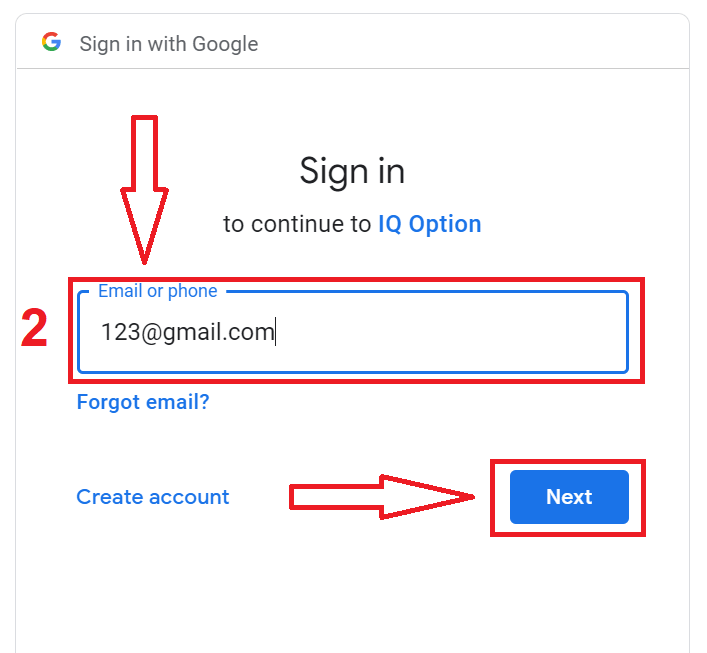
3. ထို့နောက် သင့် Google အကောင့်အတွက် စကားဝှက်ကို ထည့်သွင်းပြီး “Next” ကို နှိပ်ပါ။
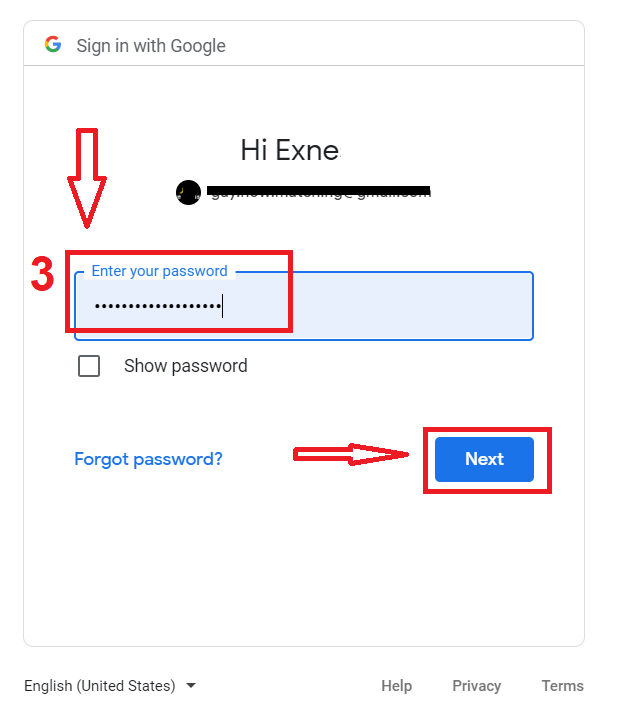
ထို့နောက် သင့်အီးမေးလ်လိပ်စာသို့ ဝန်ဆောင်မှုမှပေးပို့သော ညွှန်ကြားချက်များကို လိုက်နာပါ။ သင်၏ကိုယ်ပိုင် IQ Option အကောင့်သို့ ခေါ်ဆောင်သွားပါမည်။
IQ Option အကောင့်မှ စကားဝှက်ပြန်လည်ရယူခြင်း။
အကယ်၍ သင်သည် ပလပ်ဖောင်းသို့ မ၀င်နိုင်ပါက၊ သင်သည် စကားဝှက် မှားယွင်းစွာ ရိုက်ထည့်နေခြင်း ဖြစ်နိုင်သည်။ အသစ်တစ်ခု တက်လာနိုင်ပါတယ်။အကယ်၍ သင်သည် ဝဘ်ဗားရှင်းကို အသုံးပြုပါ
က ထိုသို့ပြုလုပ်ရန် "စကားဝှက်ကို မေ့သွားသည်" လင့်ခ်ကို နှိပ်ပါ။
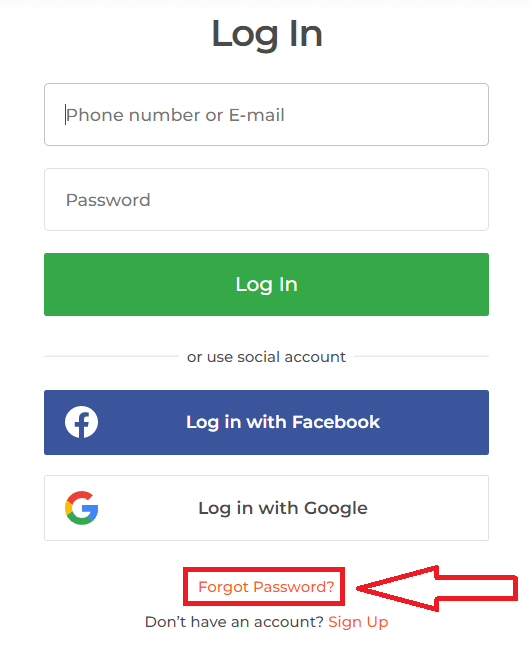
ထို့နောက်၊ သင်၏ IQ Option အကောင့်အတွက် သင့်စကားဝှက်ကို ပြန်လည်ရယူရန် တောင်းဆိုမည့် ဝင်းဒိုးတစ်ခုကို စနစ်က ဖွင့်ပါမည်။ သင်သည် စနစ်အား သင့်လျော်သော အီးမေးလ်လိပ်စာကို ပေးဆောင်ရန် လိုအပ်ပြီး စကားဝှက်ကို ပြန်လည်သတ်မှတ်ရန် "ပေးပို့ရန်" ကို နှိပ်ပါ
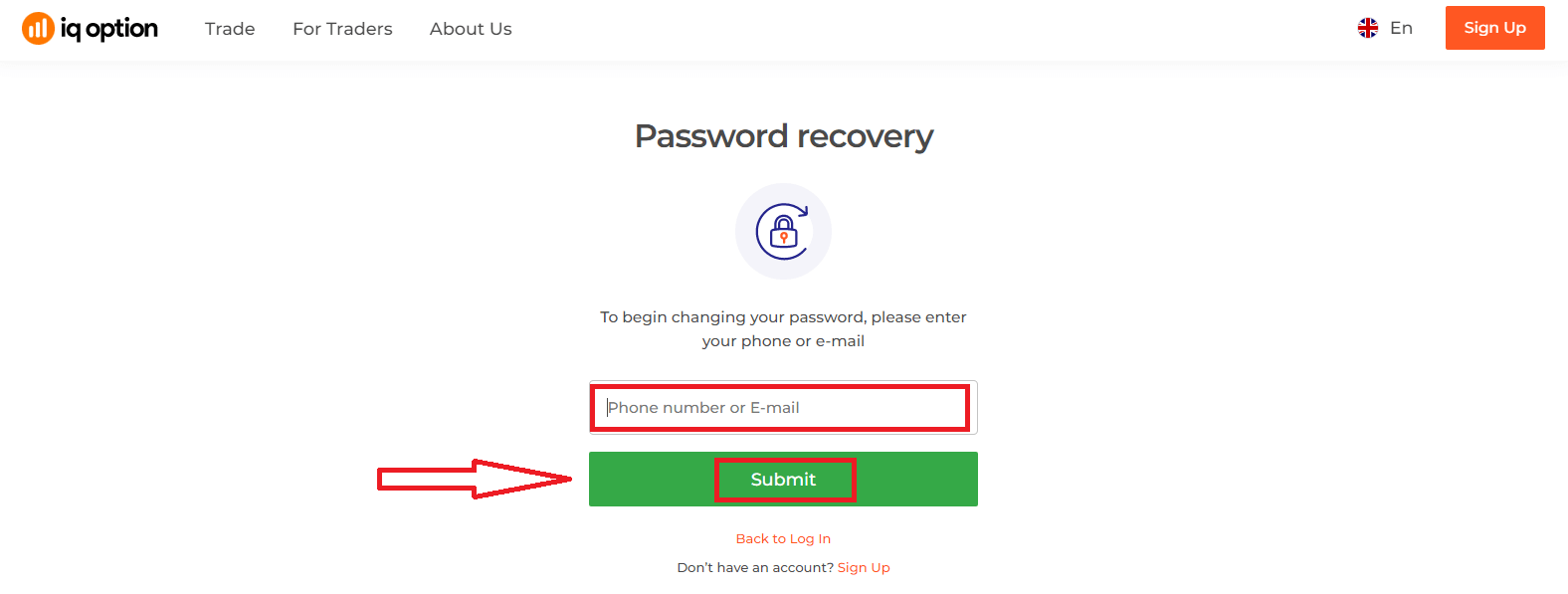
အီးမေးလ်တစ်စောင်သည် စကားဝှက်ကို ပြန်လည်သတ်မှတ်ရန် ဤအီးမေးလ်လိပ်စာသို့ ပေးပို့ထားကြောင်း အကြောင်းကြားချက်တစ်ခု ဖွင့်ပါမည်။
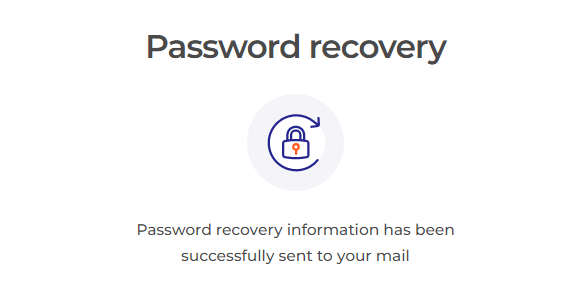
သင်၏အီးမေးလ်တွင်ရှိသောစာတွင်၊ သင်၏စကားဝှက်ကိုပြောင်းလဲရန်ကမ်းလှမ်းလိမ့်မည်။ "စကားဝှက်ကိုပြန်လည်သတ်မှတ်ပါ" ကိုနှိပ်ပါ။
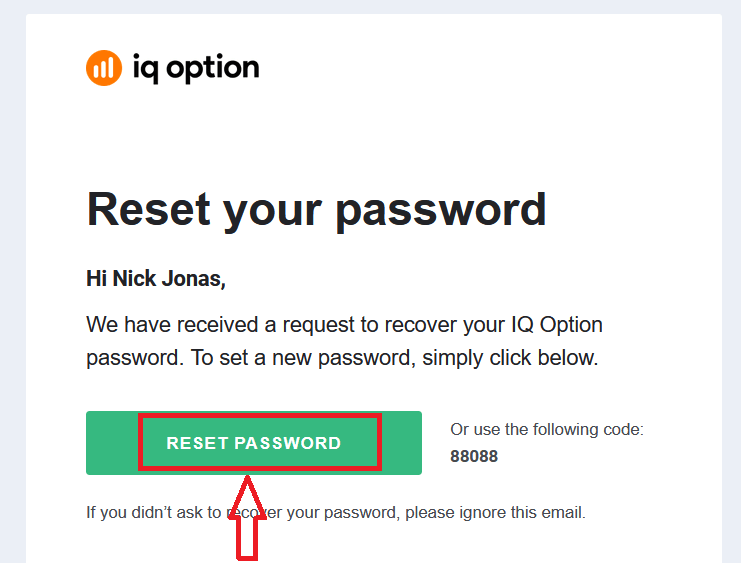
အီးမေးလ်မှ လင့်ခ်သည် သင့်အား IQ Option ဝဘ်ဆိုက်ရှိ အထူးကဏ္ဍတစ်ခုသို့ ပို့ဆောင်ပေးမည်ဖြစ်သည်။ ဤနေရာတွင် သင့်စကားဝှက်အသစ်ကို နှစ်ကြိမ်ရိုက်ထည့်ပြီး
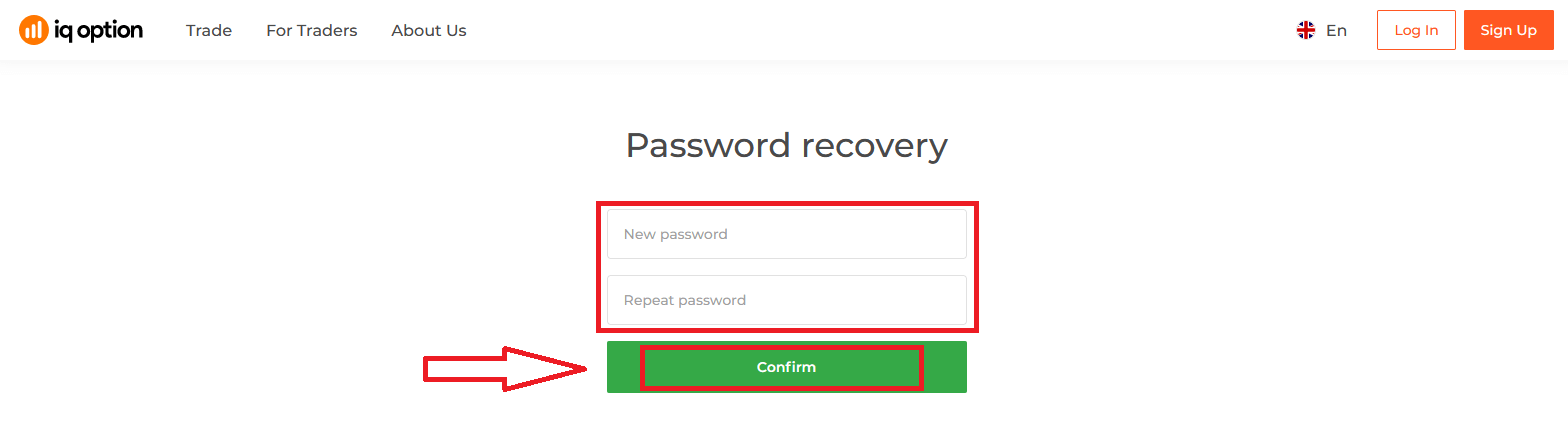
"စကားဝှက်" နှင့် "စကားဝှက်ကိုအတည်ပြုပါ" ကိုထည့်ပြီးနောက် "အတည်ပြုရန်" ခလုတ်ကို နှိပ်ပါ။ စကားဝှက်ကို အောင်မြင်စွာ ပြောင်းလဲပြီးကြောင်း ညွှန်ပြသော စာတစ်စောင် ပေါ်လာလိမ့်မည်။
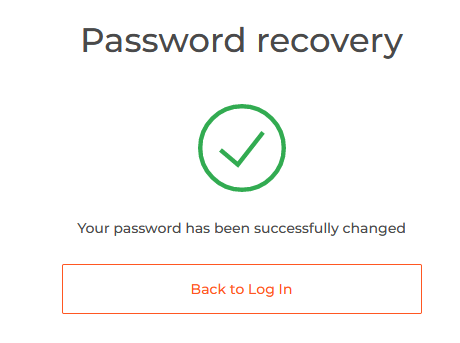
ဒါပဲ! ယခု သင့်အသုံးပြုသူအမည်နှင့် စကားဝှက်အသစ်ကို အသုံးပြု၍ IQ Option ပလပ်ဖောင်းသို့ သင်ဝင်ရောက်နိုင်ပြီဖြစ်သည်။
မိုဘိုင်းလ်အပလီကေးရှင်းကို အသုံးပြုပါက
၊ "ပြန်လည်သတ်မှတ်ရန်" လင့်ခ်ကို နှိပ်ပါ
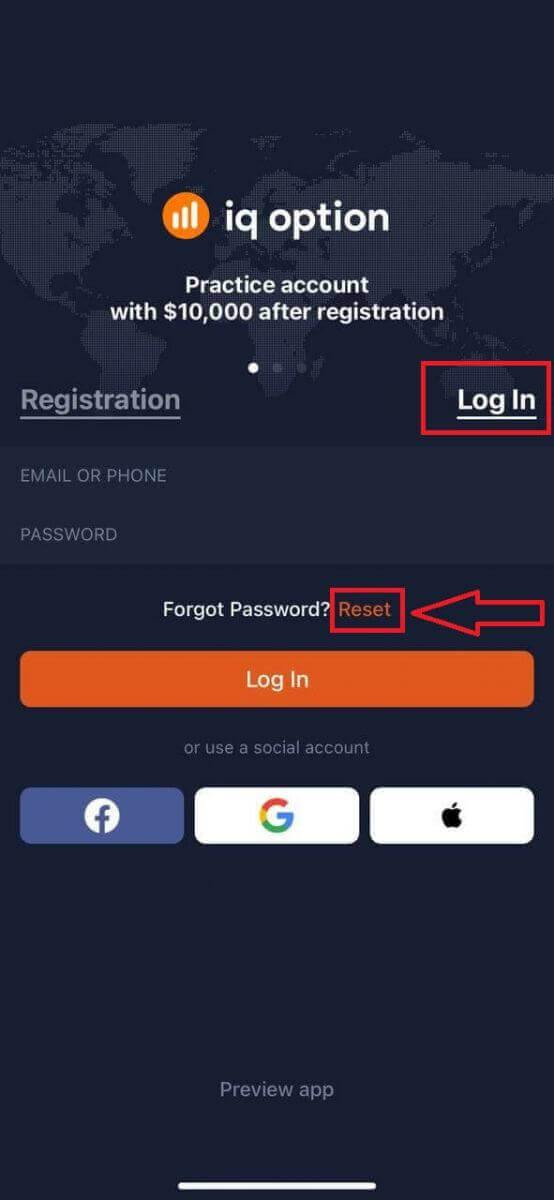
၊ ဝင်းဒိုးအသစ်တွင်၊ အကောင့်ဖွင့်စဉ်အတွင်း သင်အသုံးပြုခဲ့သည့် အီးမေးလ်ကို ထည့်သွင်းပြီး "ပေးပို့ရန်" ခလုတ်ကို နှိပ်ပါ။ ထို့နောက် ဝဘ်အက်ပ်ကဲ့သို့ ကျန်အဆင့်များကို လုပ်ဆောင်ပါ။
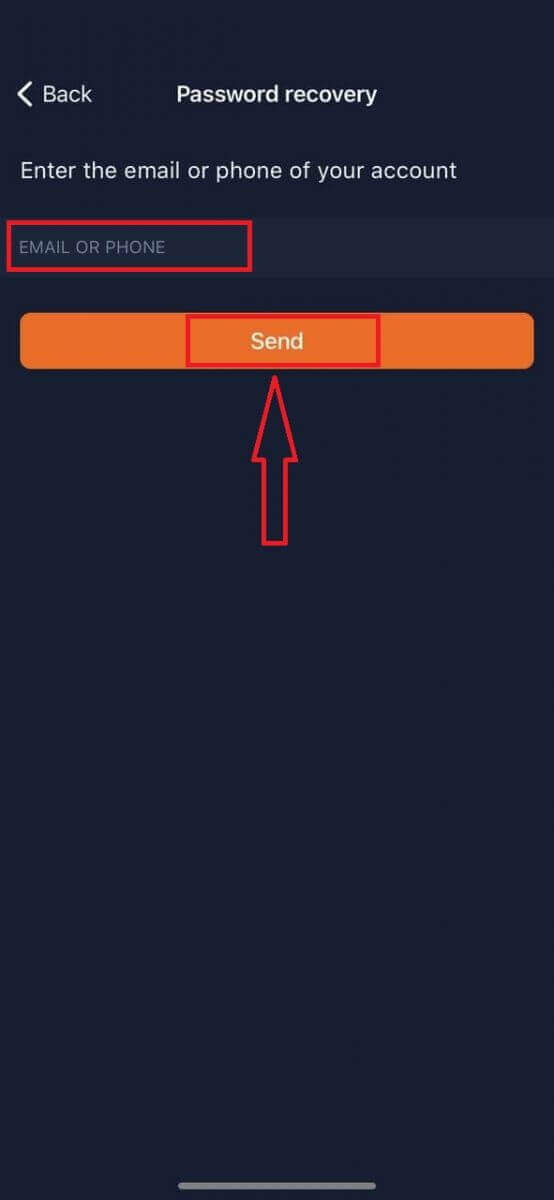
IQ Option Mobile Web Version တွင် ဝင်ရောက်ပါ။
သင်သည် IQ Option ကုန်သွယ်မှုပလပ်ဖောင်း၏ မိုဘိုင်းဝဘ်ဗားရှင်းတွင် ရောင်းဝယ်ဖောက်ကားလိုပါက အလွယ်တကူ ပြုလုပ်နိုင်သည်။ အစပိုင်းတွင်၊ သင့်မိုဘိုင်းကိရိယာပေါ်တွင် သင့်ဘရောက်ဆာကိုဖွင့်ပါ။ ထို့နောက် ပွဲစား၏
ဝဘ်ဆိုဒ်သို့ ဝင်ကြည့်ပါ ။ 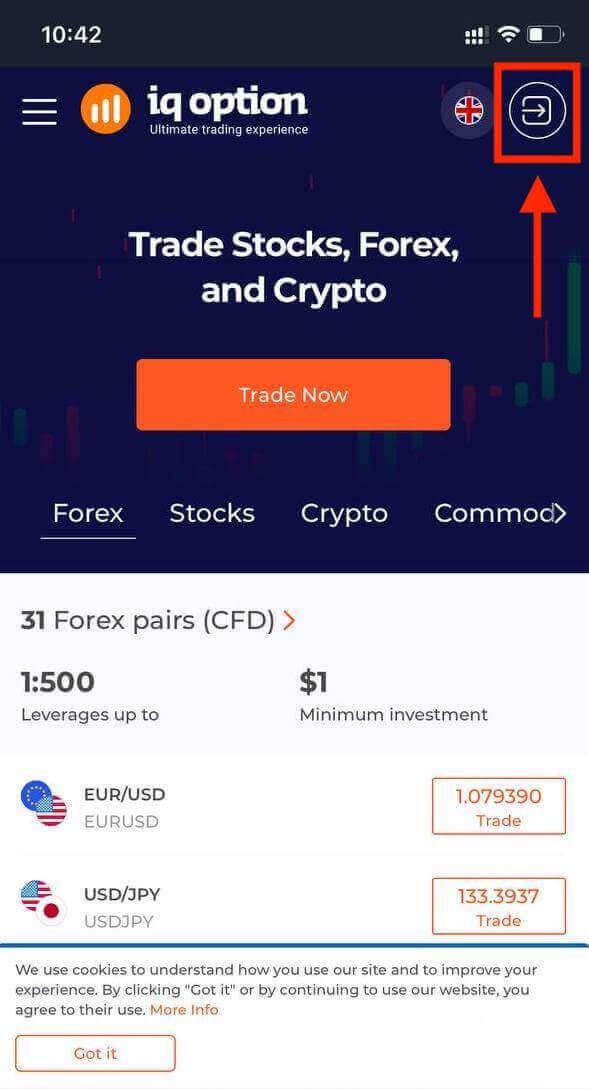
သင့်အီးမေးလ်နှင့် စကားဝှက်ကို ထည့်သွင်းပြီးနောက် “လော့ဂ်အင်” ခလုတ်ကို နှိပ်ပါ။
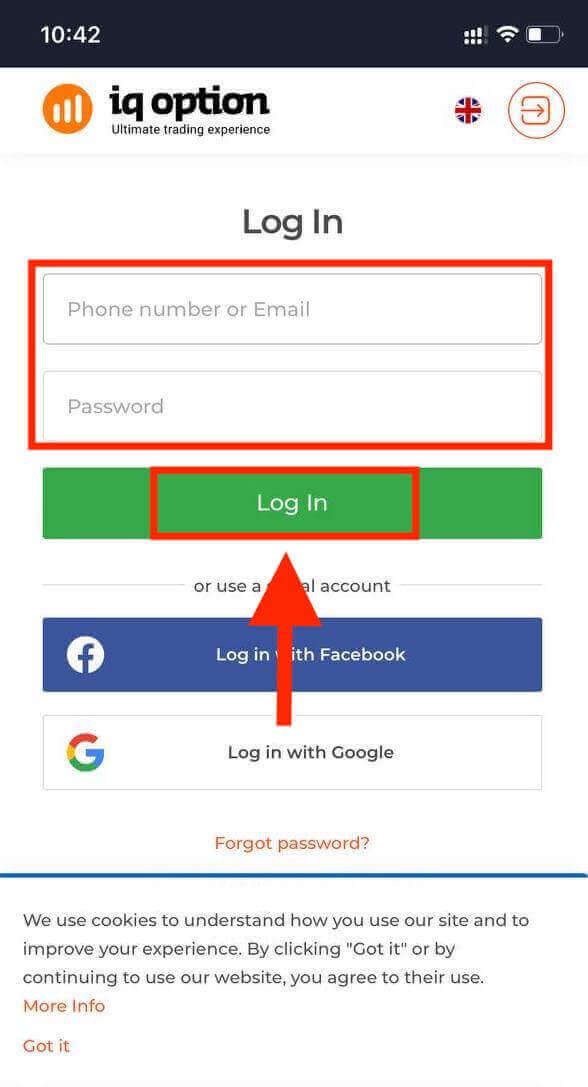
အောင်အောင်မြင်မြင် လော့ဂ်အင်ဝင်ပြီးနောက်၊ အောက်ဖော်ပြပါ စာမျက်နှာကို သင်မြင်ရပြီး "လူ" အိုင်ကွန်ကို နှိပ်ပါ။
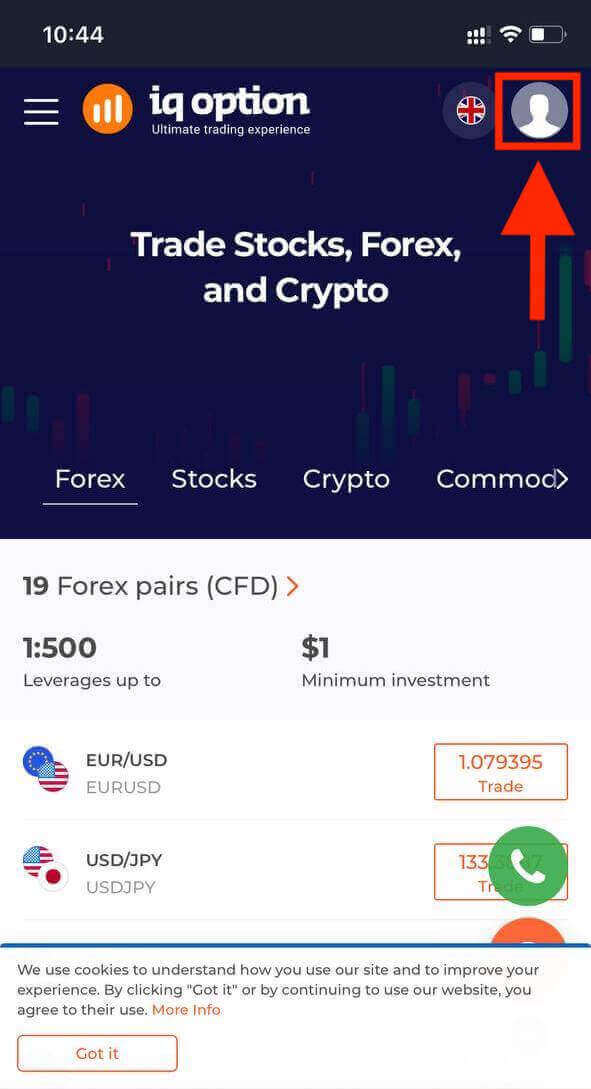
ကုန်သွယ်မှုစတင်ရန် "ယခုကုန်သွယ်မှု" ကိုနှိပ်ပါ။
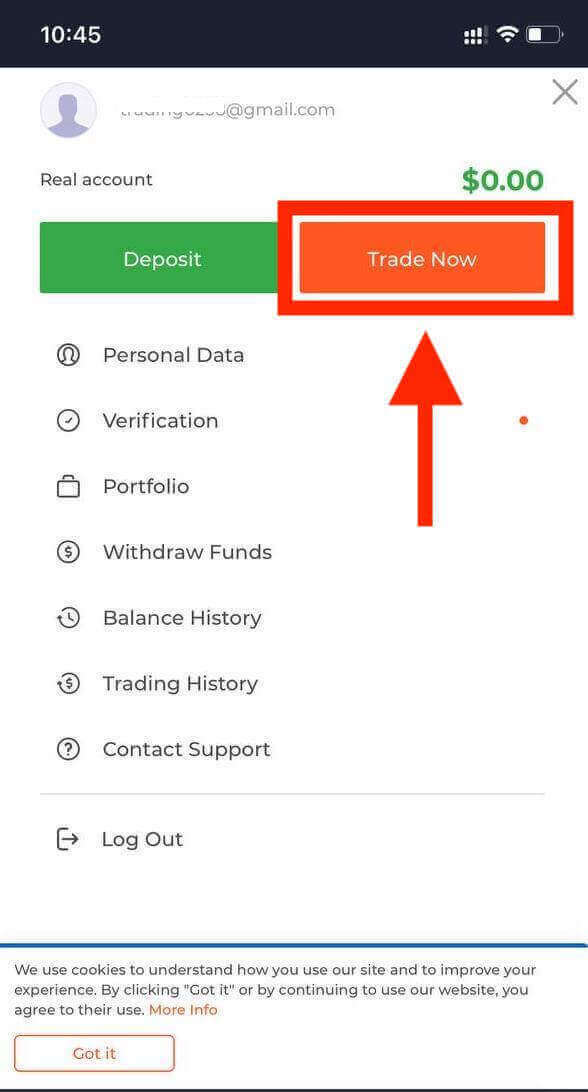
ဒီမှာပါ! ယခု သင်သည် ပလပ်ဖောင်း၏ မိုဘိုင်းဝဘ်ဗားရှင်းမှ ကုန်သွယ်မှုပြုနိုင်ပါပြီ။ ကုန်သွယ်မှုပလပ်ဖောင်း၏မိုဘိုင်းဝဘ်ဗားရှင်းသည် ၎င်း၏ပုံမှန်ဝဘ်ဗားရှင်းနှင့်အတိအကျတူညီသည်။ ထို့ကြောင့်၊ ကုန်သွယ်မှုနှင့် ရန်ပုံငွေလွှဲပြောင်းခြင်းတွင် ပြဿနာတစ်စုံတစ်ရာရှိမည်မဟုတ်ပါ။ ပလက်ဖောင်းပေါ်တွင် ကုန်သွယ်မှုပြုလုပ်ရန် သင့်တွင် Demo အကောင့်တွင် $10,000 ရှိသည်။
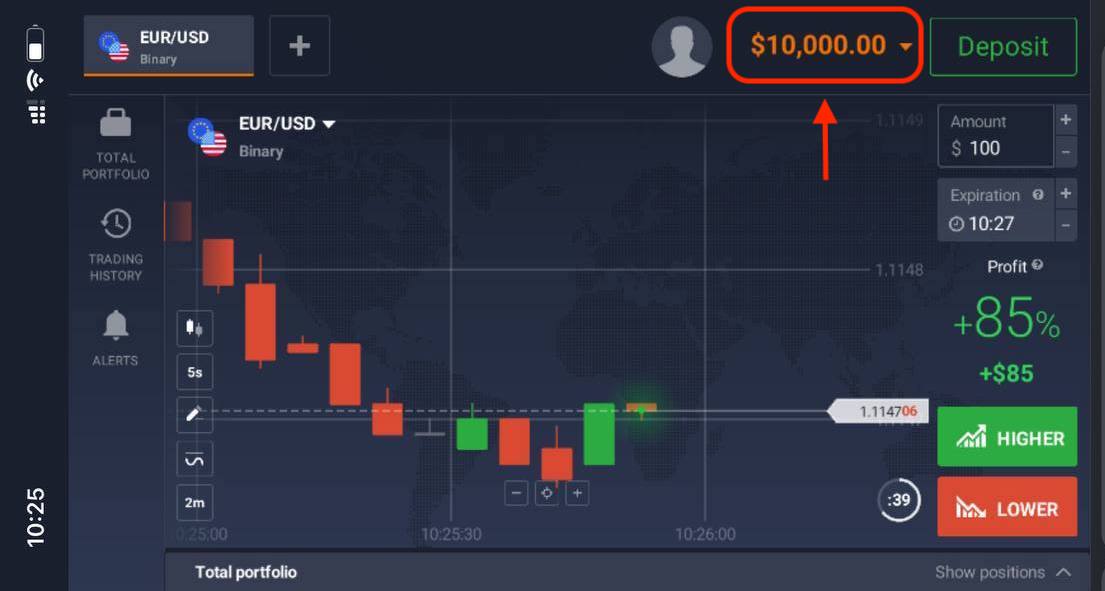
IQ Option iOS အက်ပ်သို့ မည်ကဲ့သို့ အကောင့်ဝင်ရမည်နည်း။
iOS မိုဘိုင်းပလက်ဖောင်းပေါ်တွင် အကောင့်ဝင်ခြင်းသည် IQ Option ဝဘ်အက်ပ်တွင် အကောင့်ဝင်ရန် အလားတူဖြစ်သည်။ အပလီကေးရှင်းကို သင့်စက်ပေါ်ရှိ App Store မှတစ်ဆင့် ဒေါင်းလုဒ်လုပ်နိုင်ပြီး သို့မဟုတ် ဤနေရာကို နှိပ်ပါ ။ “IQ Option - FX Broker” အက်ပ်ကို ရိုးရှင်းစွာရှာဖွေပြီး သင့် iPhone သို့မဟုတ် iPad တွင်ထည့်သွင်းရန် «GET” ကိုနှိပ်ပါ။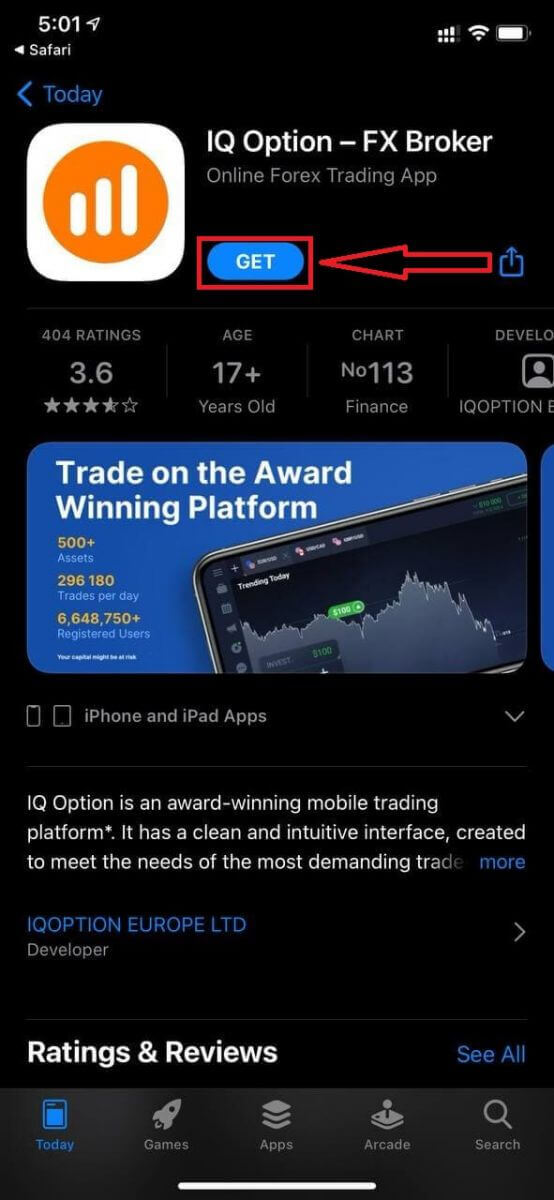
တပ်ဆင်ခြင်းနှင့် စတင်ပြီးနောက် သင်သည် သင်၏အီးမေးလ်၊ Facebook၊ Google သို့မဟုတ် Apple ID ကို အသုံးပြု၍ IQ Option iOS မိုဘိုင်းအက်ပ်သို့ ဝင်ရောက်နိုင်သည်။ သင်သည် "Log in" option ကိုရွေးချယ်ရန်လိုအပ်သည်။
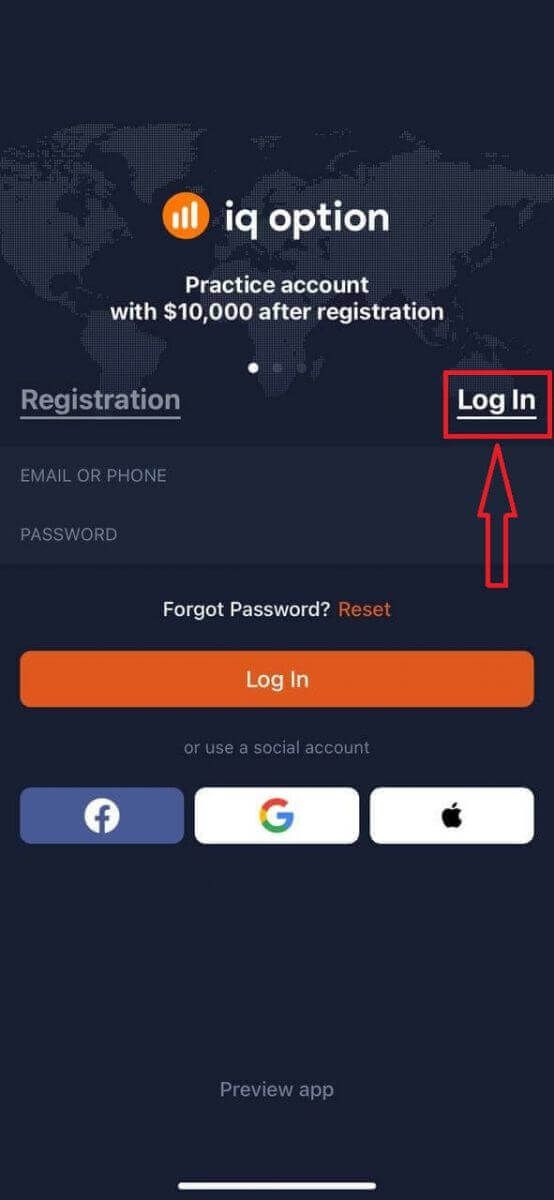
သင့်အီးမေးလ်နှင့် စကားဝှက်ကို ရိုက်ထည့်ပြီး “လော့ဂ်အင်” ခလုတ်ကို နှိပ်ပါ။
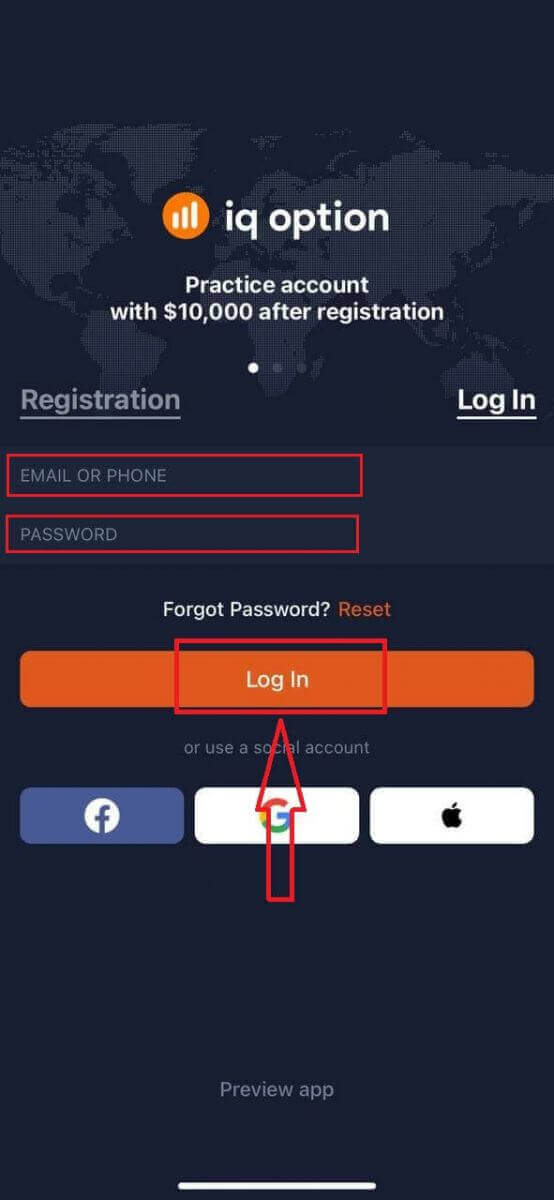
ပလက်ဖောင်းပေါ်တွင် ကုန်သွယ်မှုပြုလုပ်ရန် သင့်တွင် Demo အကောင့်တွင် $10,000 ရှိသည်။
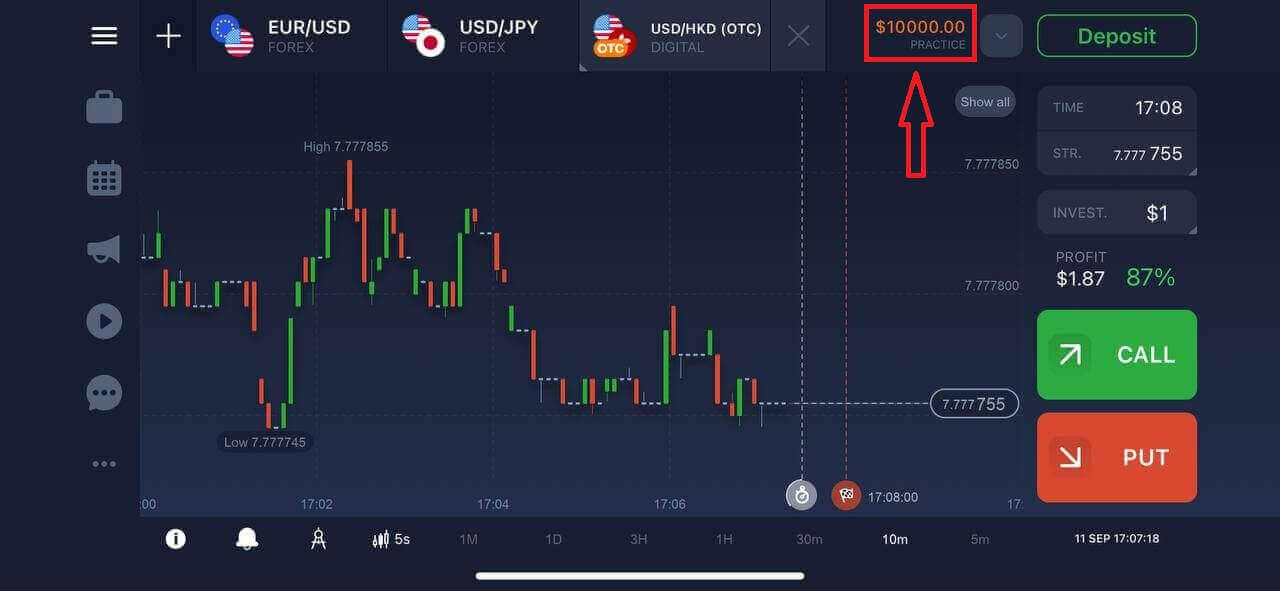
IQ Option Android အက်ပ်သို့ မည်သို့ဝင်ရောက်မည်နည်း။
သင်သည် Google Play စတိုးသို့သွားရောက်ပြီး ဤအက်ပ်ကိုရှာဖွေရန် "IQ Option - Online Investing Platform" ကိုရှာဖွေရန် လိုအပ်သည် သို့မဟုတ် ဤနေရာကို နှိပ်ပါ ။
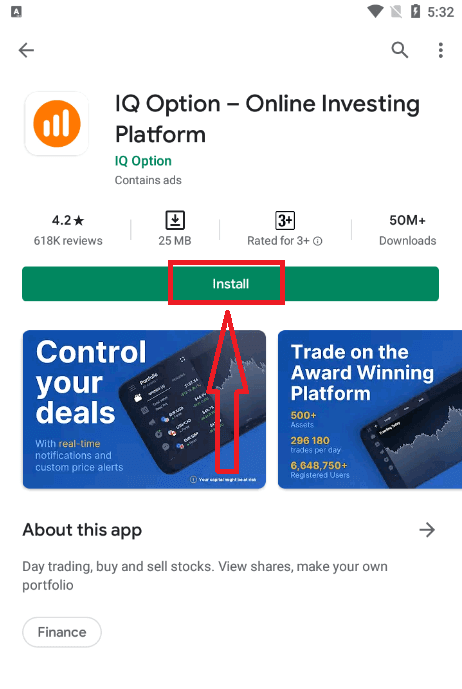
တပ်ဆင်ခြင်းနှင့် စတင်ပြီးနောက် သင်သည် သင်၏အီးမေးလ်၊ Facebook သို့မဟုတ် Google အကောင့်ကို အသုံးပြု၍ IQ Option Android မိုဘိုင်းအက်ပ်သို့ ဝင်ရောက်နိုင်သည်။
iOS စက်ပစ္စည်းပေါ်ရှိ အဆင့်များအတိုင်း လုပ်ဆောင်ပါ၊ “လော့ဂ်အင်” ရွေးစရာကို ရွေးချယ်ပြီး
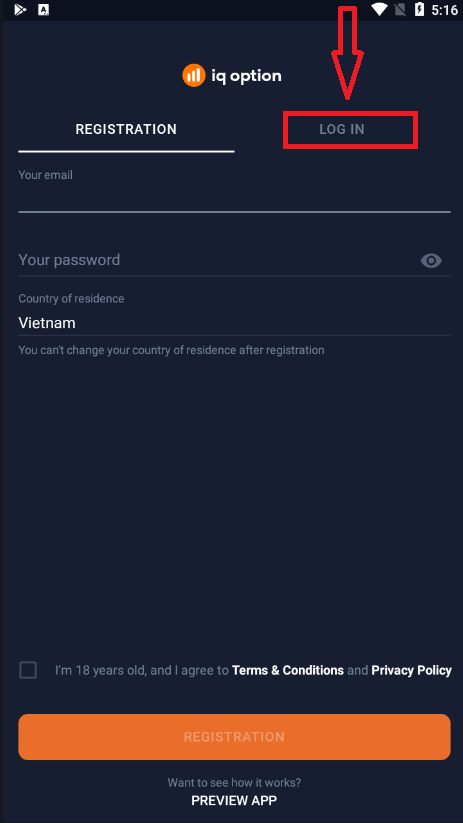
သင့်အီးမေးလ်နှင့် စကားဝှက်ကို ရိုက်ထည့်ပြီးနောက် “လော့ဂ်အင်” ခလုတ်ကို နှိပ်ပါ။
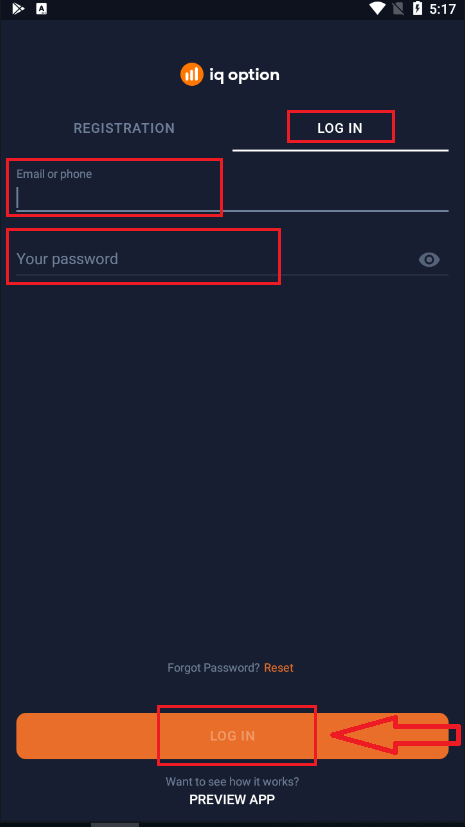
ယခု ပလက်ဖောင်းပေါ်တွင် ကုန်သွယ်မှုပြုလုပ်ရန် သင့်တွင် Demo အကောင့်တွင် $10,000 ရှိသည်။
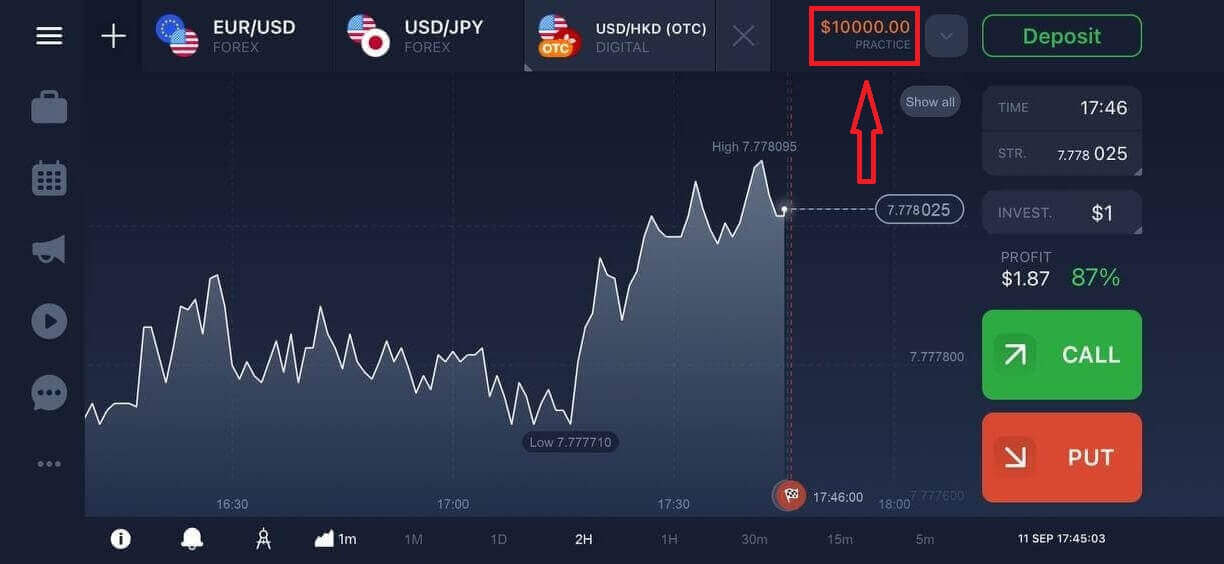
အမေးများသောမေးခွန်းများ (FAQ)
IQ Option အကောင့်မှ အီးမေးလ်ကို မေ့သွားသည်။
သင့်အီးမေးလ်ကို မေ့သွားပါက၊ သင်သည် Facebook သို့မဟုတ် Gmail ကို အသုံးပြု၍ ဝင်ရောက်နိုင်သည်။
အကယ်၍ သင်သည် ဤအကောင့်များကို မဖန်တီးရသေးပါက၊ IQ Option ဝဘ်ဆိုက်တွင် စာရင်းသွင်းသည့်အခါ ၎င်းတို့ကို ဖန်တီးနိုင်ပါသည်။ လွန်ကဲသော အခြေအနေများတွင် သင့်အီးမေးလ်ကို မေ့သွားကာ Google နှင့် Facebook မှတစ်ဆင့် လော့ဂ်အင်ဝင်ရန် နည်းလမ်းမရှိပါက၊ အကူအညီပေးရေးဝန်ဆောင်မှုကို ဆက်သွယ်ရန် လိုအပ်ပါသည်။
ကျွန်ုပ်၏အကောင့်မှ မည်သို့ထွက်နိုင်မည်နည်း။
သင့်အကောင့်မှထွက်ရန်၊ ပင်မစာမျက်နှာသို့သွားကာ စာမျက်နှာကို အောက်သို့ရွှေ့ပါ။ Log Out ခလုတ်ကို နှိပ်လိုက်ရင် သင် Log Out လုပ်ပါလိမ့်မယ်။
ကျွန်ုပ်၏အကောင့်သို့ မဝင်ရောက်နိုင်ပါက ကျွန်ုပ်ဘာလုပ်သင့်သနည်း။
- "ဝင်ရောက်မှုကန့်သတ်ချက်ကျော်လွန်သွားပြီ" ဟူသော မက်ဆေ့ချ်ကို သင်တွေ့ပါက၊ သင်သည် မမှန်သော စကားဝှက်ကို အကြိမ်ပေါင်းများစွာ ဆက်တိုက် ရိုက်ထည့်ခဲ့ကြောင်း ဆိုလိုသည်။ ထပ်မံဝင်ရောက်ရန် မကြိုးစားမီ ခဏစောင့်ပါ။ သင့်စကားဝှက်မှန်ကန်မှု ရှိ၊ မရှိ မသေချာပါက၊ ကျွန်ုပ်တို့၏ အကောင့်ဝင်ခြင်းစာမျက်နှာရှိ "စကားဝှက်ကို မေ့သွားသည်" ရွေးချယ်မှုကို အသုံးပြုပါ။ စနစ်သည် သင့်စကားဝှက်ကို ပလပ်ဖောင်းပေါ်တွင် မှတ်ပုံတင်ရန်အတွက် အသုံးပြုခဲ့သည့် အီးမေးလ်လိပ်စာသို့ သင့်စကားဝှက်ကို မည်သို့ပြန်ယူရမည်နည်းဆိုင်ရာ ညွှန်ကြားချက်များ ပေးပို့မည်ဖြစ်သည်။
- အကယ်၍ သင်သည် လူမှုကွန်ရက်တစ်ခုမှတစ်ဆင့် စာရင်းသွင်းပါက၊ ထို့နောက် desktop အက်ပ်ကို ဝင်ရောက်နိုင်ရန် ဝဘ်ဗားရှင်းကို အသုံးပြု၍ စကားဝှက်တစ်ခု ဖန်တီးရန် လိုအပ်သည်။ ကျွန်ုပ်တို့၏ဝင်ရောက်ခြင်းစာမျက်နှာရှိ "စကားဝှက်မေ့သွားသည်" ရွေးချယ်မှုကို အသုံးပြု၍ စကားဝှက်တစ်ခုဖန်တီးနိုင်သည်။ သင့်လူမှုကွန်ရက်အကောင့်သို့ ချိတ်ဆက်ထားသည့် အီးမေးလ်ကို ပေးဆောင်ရန် လိုအပ်သည်။ စကားဝှက်အတွက် ပြန်လည်ရယူရေးလင့်ခ်ကို ထိုအီးမေးလ်သို့ ပေးပို့ပါမည်။ ၎င်းကိုပြီးပါက၊ သင်သည် ဤအီးမေးလ်နှင့် စကားဝှက်အသစ်ကို အသုံးပြု၍ သင်၏ desktop အက်ပ်သို့ ဝင်ရောက်နိုင်မည်ဖြစ်သည်။
- သင့်စကားဝှက်ကို မေ့သွားပါက၊ ကျွန်ုပ်တို့၏ အကောင့်ဝင်ခြင်းစာမျက်နှာရှိ "စကားဝှက်ကို မေ့သွားသည်" ရွေးချယ်မှုကို အသုံးပြုပါ။ စနစ်သည် သင့်စကားဝှက်ကို ပြန်လည်ရယူရန် ညွှန်ကြားချက်များကို ပလပ်ဖောင်းပေါ်တွင် သင်အသုံးပြုခဲ့သည့် အီးမေးလ်လိပ်စာသို့ ပေးပို့မည်ဖြစ်သည်။
ကျွန်ုပ်၏အကောင့်၏ငွေကြေးကို မည်သို့ပြောင်းလဲနိုင်မည်နည်း။
ငွေသွင်းရန် ပထမဆုံးကြိုးပမ်းစဉ်တွင် အကောင့်ငွေကြေးကို သတ်မှတ်ထားသည်။ ဥပမာအားဖြင့်၊ သင်၏ပထမဆုံးငွေသွင်းရန် US ဒေါ်လာကိုအသုံးပြုပါက၊ သင့်အကောင့်၏ငွေကြေးသည် USD ဖြစ်လိမ့်မည်။ အပ်ငွေသွင်းပြီးသည်နှင့်၊ သင်၏ပထမဆုံးအပ်ငွေသည် အရေးပါသောအခန်းကဏ္ဍမှ ပါဝင်နေသောကြောင့် ၎င်းသည် ငွေကြေးကို ပြောင်းလဲရန် မဖြစ်နိုင်ပါ။
ဤစည်းမျဉ်းကို သင်သတိမထားမိပါက၊ တစ်ခုတည်းသောနည်းလမ်းမှာ အကောင့်အသစ်တစ်ခုဖွင့်ပြီး သင်အသုံးပြုလိုသောငွေကြေးဖြင့် ငွေသွင်းရန်ဖြစ်သည်။ အကောင့်အသစ်တစ်ခုဖန်တီးပြီးသည်နှင့် သင်၏ငွေများကို ထုတ်ယူပြီးနောက် ယခင်အကောင့်ကို ပိတ်ရမည်ကို သတိရပါ။
IQ Option မှငွေထုတ်ယူနည်း
ငွေဘယ်လိုထုတ်ယူရမလဲ။
သင်၏ ငွေထုတ်နည်းလမ်းသည် အပ်ငွေနည်းလမ်းပေါ်တွင် မူတည်ပါသည်။ငွေသွင်းရန်အတွက် e-wallet ကိုအသုံးပြုပါက၊ တူညီသော e-wallet အကောင့်သို့သာ ထုတ်ယူနိုင်မည်ဖြစ်သည်။ ငွေထုတ်ယူရန်အတွက် ငွေထုတ်ခြင်းစာမျက်နှာတွင် ငွေထုတ်ရန် တောင်းဆိုချက်တစ်ခု ပြုလုပ်ပါ။ ငွေထုတ်ရန် တောင်းဆိုမှုများကို လုပ်ငန်း 3 ရက်အတွင်း IQ Option မှ လုပ်ဆောင်ပါသည်။ အကယ်၍ သင်သည် ဘဏ်ကတ်တစ်ခုသို့ ထုတ်ယူပါက၊ ငွေပေးချေမှုစနစ်တစ်ခုနှင့် သင့်ဘဏ်သည် ဤငွေလွှဲခြင်းကို လုပ်ဆောင်ရန် နောက်ထပ်အချိန်လိုအပ်ပါသည်။
နေရာပေါ်မူတည်ပြီး အခြေအနေတွေ ကွဲပြားနိုင်ပါတယ်။ တိကျသောညွှန်ကြားချက်အတွက် ပံ့ပိုးကူညီမှုနှင့် ဆက်သွယ်ပါ။
1. ဝဘ်ဆိုက် IQ Option သို့မဟုတ် မိုဘိုင်းအက်ပ်ကို ဝင်ကြည့်ပါ။
2. အီးမေးလ် သို့မဟုတ် လူမှုအကောင့်တစ်ခုဖြင့် အကောင့် ဝင်ပါ ။
3. “ငွေထုတ်ရန်” ခလုတ်ကို ရွေးပါ။
အကယ်၍ သင်သည် ကျွန်ုပ်တို့၏ပင်မစာမျက်နှာတွင်ရှိနေပါက၊ ညာဘက်အခြမ်းရှိ "ငွေထုတ်ရန် ရန်ပုံငွေများ" ကိုရွေးချယ်ပါ
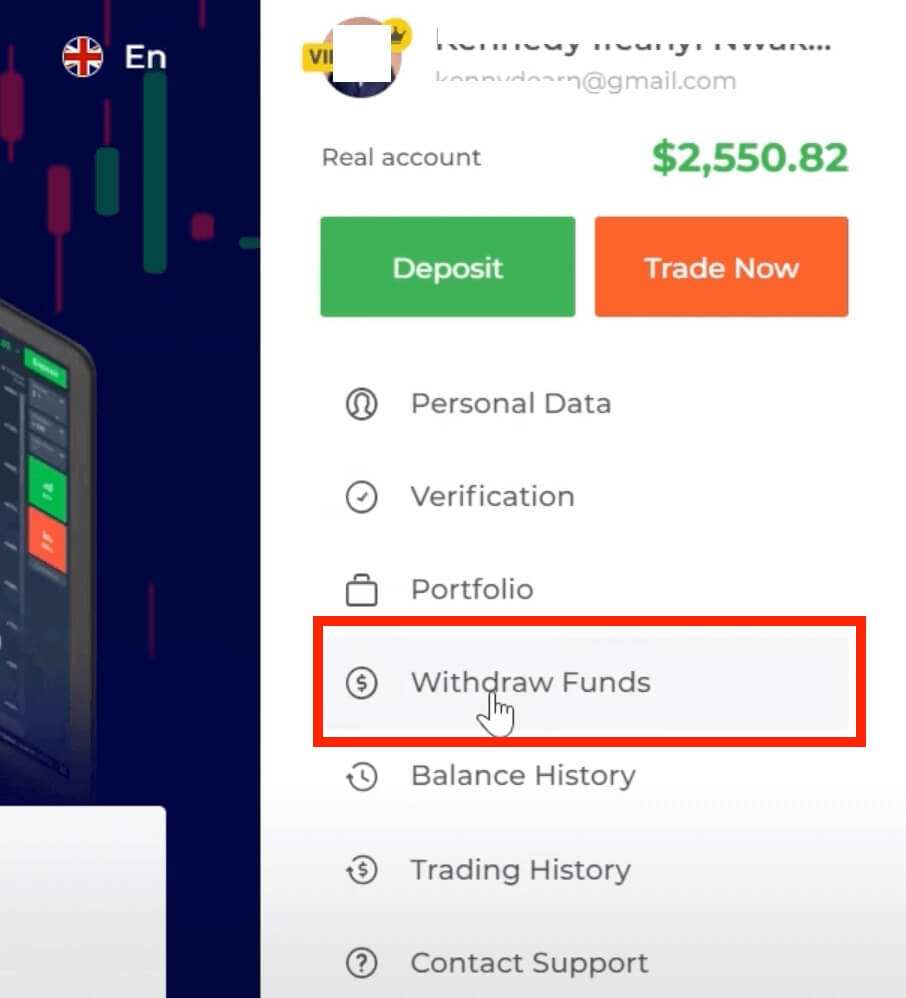
အကယ်၍ သင်သည် ကုန်သွယ်မှုခန်းတွင်ရှိနေပါက၊ ပရိုဖိုင်အိုင်ကွန်ကို နှိပ်ပြီး "ငွေထုတ်ရန် ရန်ပုံငွေများ" ကိုရွေးချယ်ပါ။
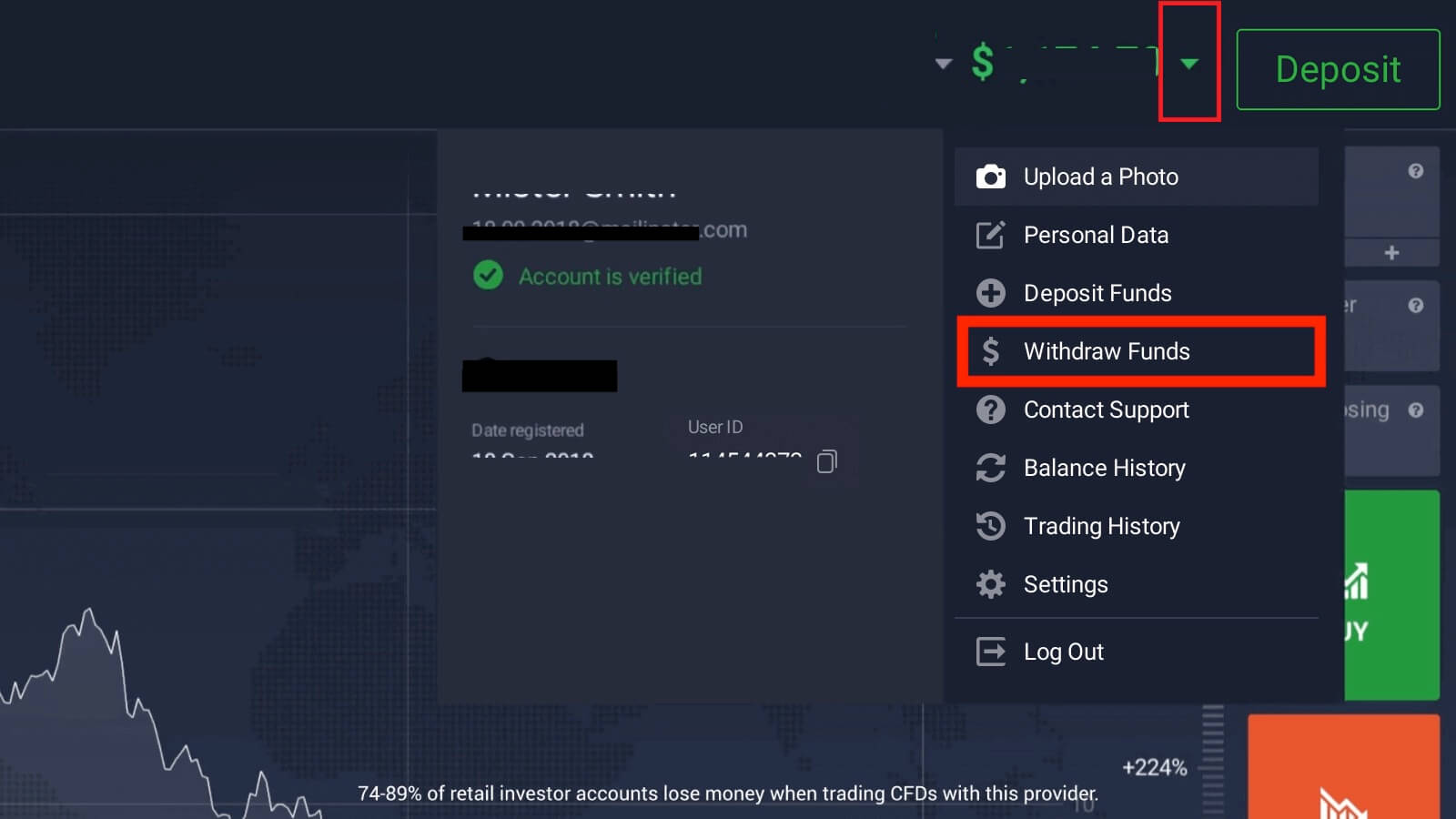
4. သင့်အား ငွေထုတ်သည့်စာမျက်နှာသို့ ပြန်လည်ညွှန်းပေးမည်ဖြစ်ပြီး၊ သင်ထုတ်ယူလိုသည့် ပမာဏကို သတ်မှတ်ပါ (အနည်းဆုံး ထုတ်ယူသည့်ပမာဏမှာ $2)
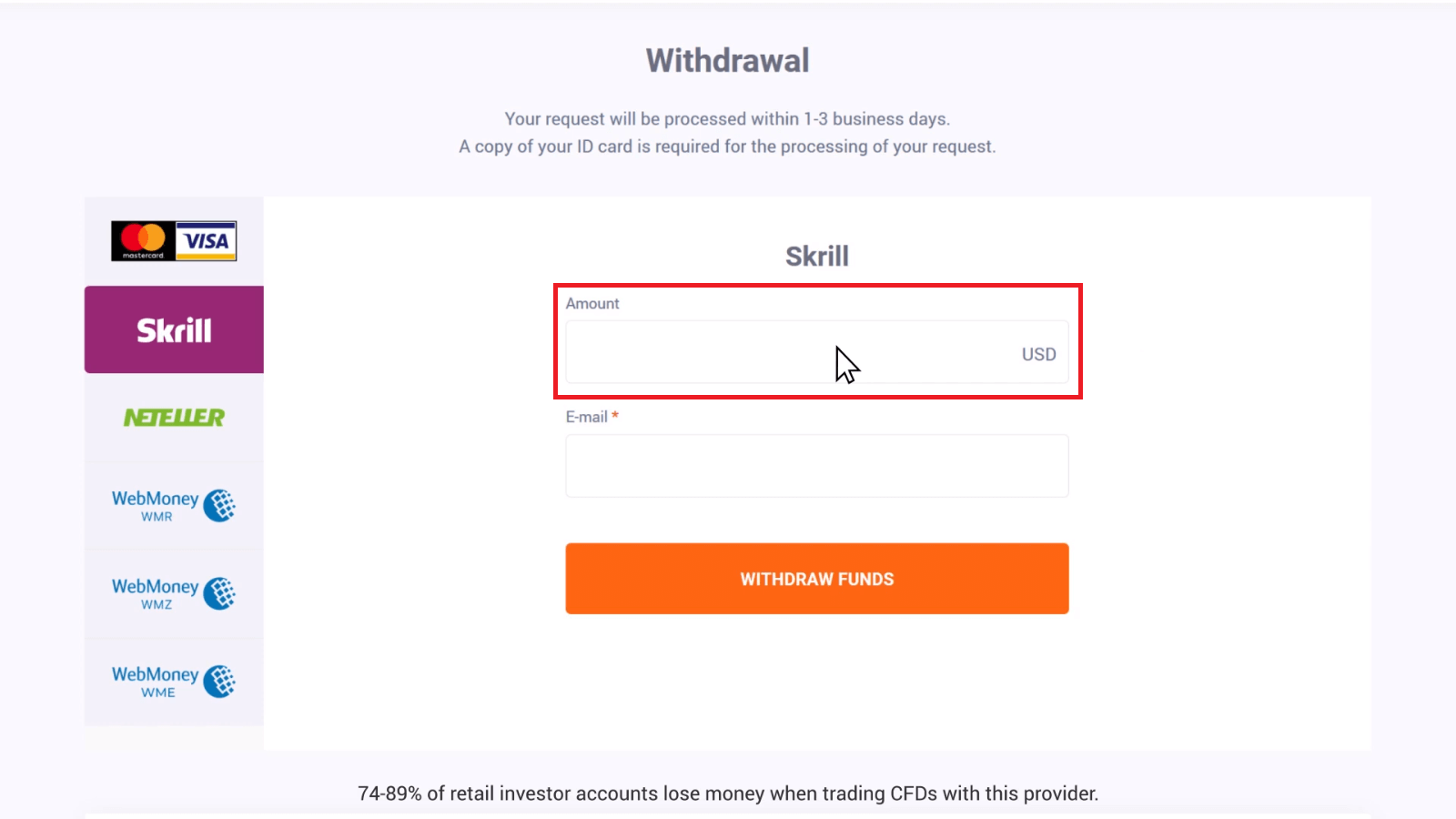
ဘဏ်ကတ်များမှ အပ်ငွေများအတွက် ငွေထုတ်နည်းလမ်းကို ရွေးချယ်ပါ၊ သင်၏ အပ်နှံထားသည့် ငွေပမာဏကို သင့်ကတ်ထဲသို့ အရင်ပြန်ထုတ်သင့်သည်။ ပြန်အမ်းငွေပုံစံကို
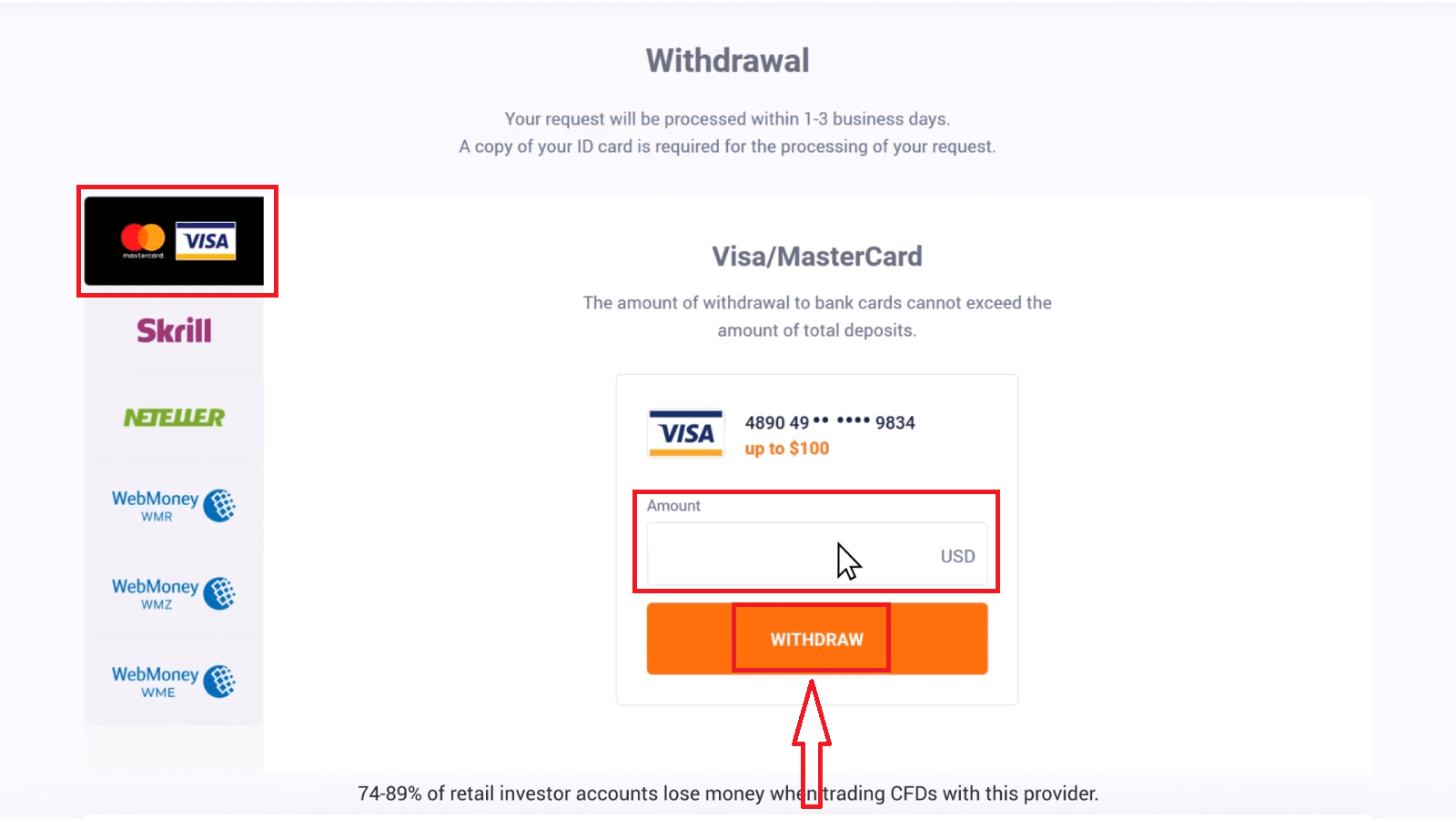
အောင်မြင်စွာပြန်အမ်းပေးပြီး
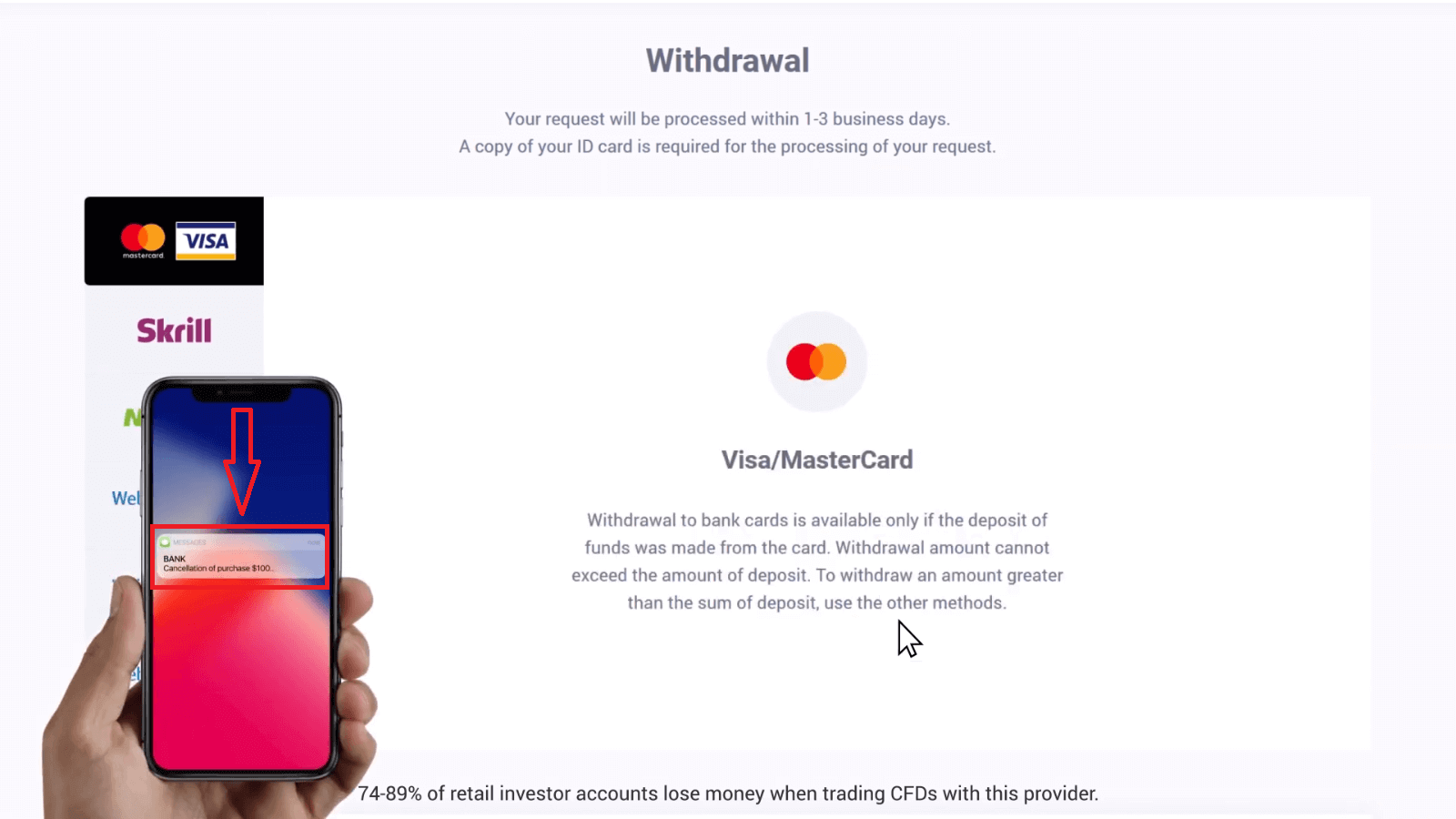
၊ ထို့နောက်တွင် အခြားရရှိနိုင်သည့် ငွေပေးချေမှုနည်းလမ်းကို အသုံးပြု၍ သင်၏အမြတ်ငွေကို ပြန်လည်ထုတ်ယူ
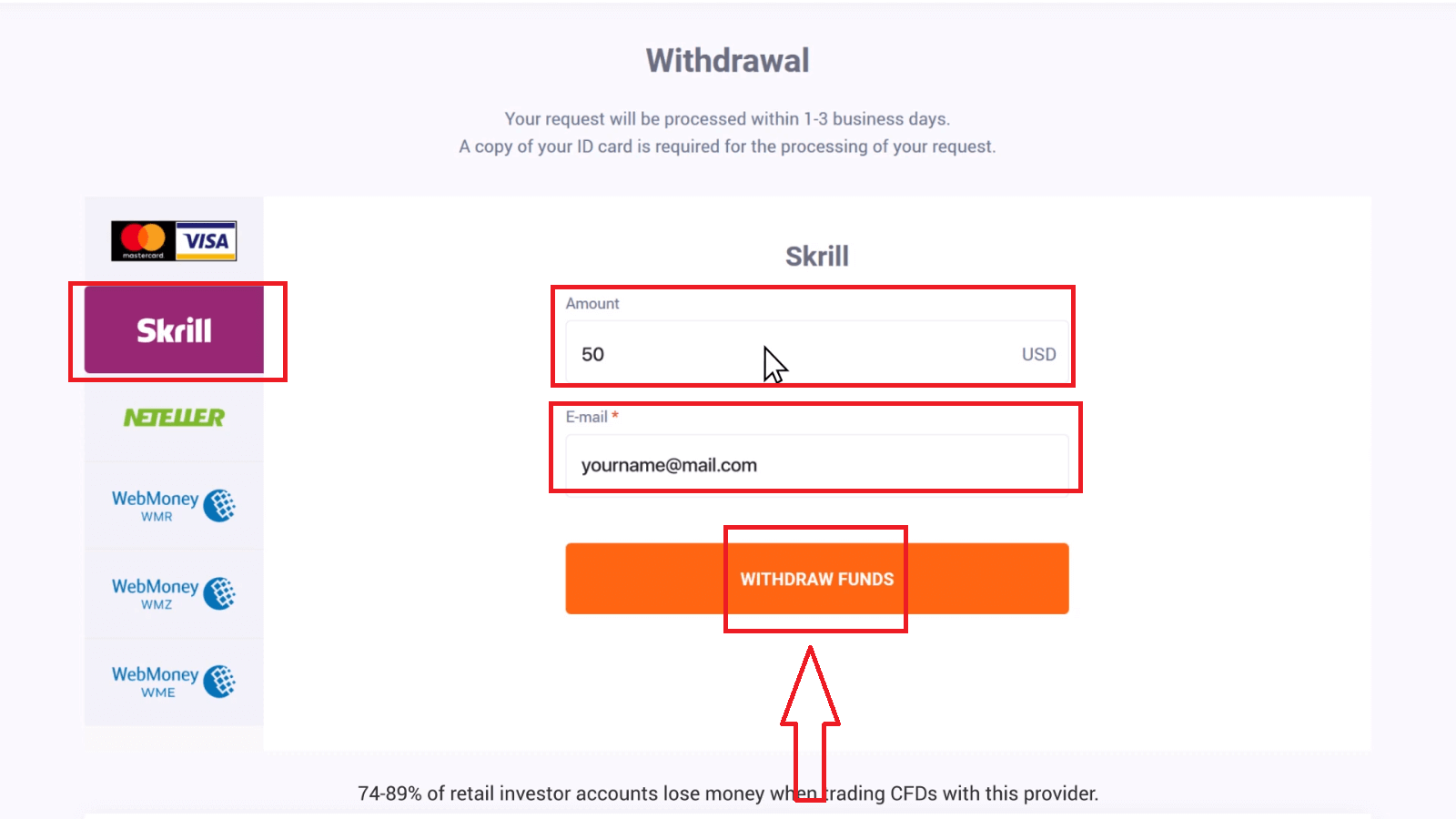
နိုင်သည်
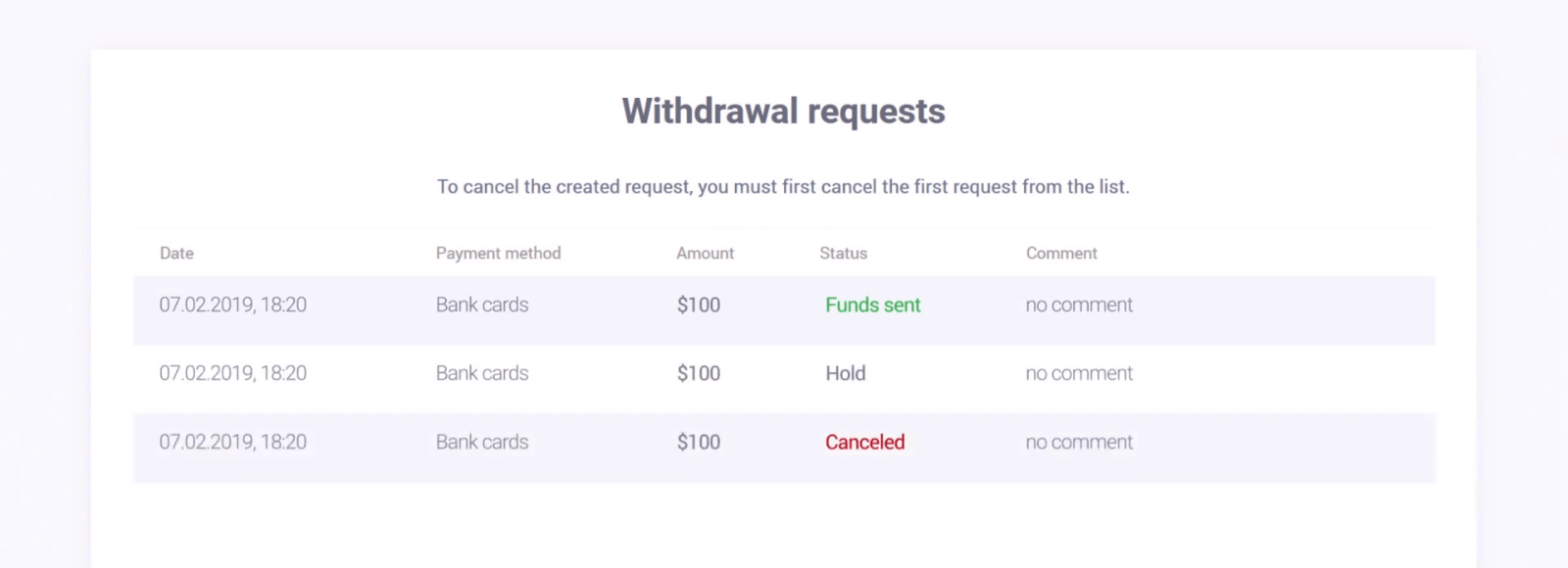
ကုန်သွယ်အကောင့်မှ ငွေကို ဘဏ်ကတ်သို့ မည်သို့ ထုတ်ယူမည်နည်း။
သင့်ရန်ပုံငွေများကို ထုတ်ယူရန်၊ ငွေထုတ်ခြင်းကဏ္ဍသို့ သွားပါ။ ငွေထုတ်နည်းလမ်းကိုရွေးချယ်ပါ၊ ပမာဏနှင့် အခြားလိုအပ်သောအသေးစိတ်အချက်အလက်များကို သတ်မှတ်ပြီး “ငွေထုတ်ခြင်း” ခလုတ်ကို နှိပ်ပါ။ အလုပ်ချိန်ပြင်ပတွင် (စနေ၊ တနင်္ဂနွေများအပါအဝင်) အလုပ်ချိန်ပြင်ပဖြစ်ပါက ငွေထုတ်ရန် တောင်းဆိုချက်အားလုံးကို တစ်နေ့တည်း သို့မဟုတ် နောက်နေ့များတွင် လုပ်ဆောင်ရန် ကျွန်ုပ်တို့ အကောင်းဆုံးလုပ်ဆောင်ပါသည်။ ဘဏ်အချင်းချင်း (ဘဏ်မှဘဏ်) ငွေပေးချေမှုများကို လုပ်ဆောင်ရန် အနည်းငယ်ကြာနိုင်ကြောင်း သတိပြုပါ။
ငွေထုတ်ရန် တောင်းဆိုချက် အရေအတွက် အကန့်အသတ်မရှိပါ။ ထုတ်ယူသည့်ပမာဏသည် လက်ရှိကုန်သွယ်မှုလက်ကျန်ပမာဏထက် မကျော်လွန်သင့်ပါ။
* ငွေထုတ်ခြင်းမှ ယခင်ငွေပေးချေမှုတွင် ပေးဆောင်ခဲ့သော ငွေများကို ပြန်ပေးသည်။ ထို့ကြောင့် သင်သည် ဘဏ်ကတ်တစ်ခုသို့ ထုတ်ယူနိုင်သည့် ပမာဏကို ထိုကတ်ဖြင့် သင်အပ်နှံထားသည့် ပမာဏနှင့် ကန့်သတ်ထားသည်။
နောက်ဆက်တွဲ 1 သည် ငွေထုတ်ခြင်းလုပ်ငန်းစဉ်၏ flowchart ကိုပြသသည်။
အောက်ပါပါတီများသည် ငွေထုတ်ခြင်းလုပ်ငန်းစဉ်တွင် ပါဝင်ပါသည်-
1) IQ ရွေးချယ်မှု
2) ဘဏ်ရယူခြင်း – IQ Option ၏ မိတ်ဖက်ဘဏ်။
3) နိုင်ငံတကာငွေပေးချေမှုစနစ် (IPS) – Visa International သို့မဟုတ် MasterCard။
4) ဘဏ်ထုတ်ပေးခြင်း – သင့်ဘဏ်အကောင့်ဖွင့်ပြီး သင့်ကတ်ထုတ်ပေးသည့်ဘဏ်။
ဤဘဏ်ကတ်ဖြင့် ပြုလုပ်ထားသော သင်၏ ကနဦးအပ်ငွေပမာဏကိုသာ ဘဏ်ကတ်သို့ ထုတ်ယူနိုင်သည်ကို သတိပြုပါ။ ဆိုလိုသည်မှာ သင့်ငွေများကို ဤဘဏ်ကတ်သို့ ပြန်ပေးနိုင်သည်။ သင့်ဘဏ်ပေါ်မူတည်၍ ဤလုပ်ငန်းစဉ်သည် မျှော်လင့်ထားသည်ထက် အနည်းငယ်ကြာနိုင်သည်။ IQ Option သည် သင့်ဘဏ်သို့ ချက်ချင်းငွေလွှဲပေးပါသည်။ သို့သော် သင့်ဘဏ်အကောင့်သို့ ဘဏ်မှငွေလွှဲရန် ၂၁ ရက် (၃ ပတ်) ကြာနိုင်သည်။
21 ရက်နေ့တွင် ငွေမရရှိပါက ဘဏ်ရှင်းတမ်း (လိုဂို၊ လက်မှတ်နှင့် တံဆိပ်တုံးပါသော ပုံနှိပ်ဗားရှင်းဖြစ်ပါက၊ အီလက်ထရွန်နစ်ဗားရှင်းများကို ဘဏ်မှ ရိုက်နှိပ်၊ လက်မှတ်ထိုးပြီး တံဆိပ်တုံးနှိပ်ရမည်) ပြင်ဆင်ပေးရန် မေတ္တာရပ်ခံအပ်ပါသည်။ ငွေသွင်းသည့်နေ့မှ (ဤရန်ပုံငွေများ) မှ လက်ရှိရက်စွဲအထိ အချိန်ကာလဖြစ်ပြီး ၎င်းကို သင့်အကောင့်နှင့်ချိတ်ဆက်ထားသောအီးမေးလ်မှ [email protected] သို့မဟုတ် တိုက်ရိုက်ချတ်မှတစ်ဆင့် ကျွန်ုပ်တို့၏ပံ့ပိုးကူညီရေးအရာရှိထံ ပေးပို့ပါ။ ဘဏ်ကိုယ်စားလှယ် (ဘဏ်ရှင်းတမ်းကို ပေးဆောင်သူ) ၏ အီးမေးလ်တစ်စောင်ကိုလည်း ပေးနိုင်ခဲ့လျှင် အံ့သြဖွယ်ကောင်းပေလိမ့်မည်။ ပို့ပြီးတာနဲ့ အကြောင်းကြားပေးဖို့ တောင်းဆိုပါတယ်။ တိုက်ရိုက်စကားပြောခန်း သို့မဟုတ် အီးမေးလ် ([email protected]) မှတဆင့် ကျွန်ုပ်တို့ထံ ဆက်သွယ်နိုင်ပါသည်။ သင့်ဘဏ်စာရင်းရှင်းတမ်းတွင် သင့်ဘဏ်ကတ်နှင့်ပတ်သက်သော အချက်အလက်များ ပါရှိရမည် (၎င်းနံပါတ်၏ ပထမ 6 နှင့် နောက်ဆုံးဂဏန်း 4 လုံး) ကို သတိပြုပါ။
သင့်ဘဏ်ကို ဆက်သွယ်ပြီး ငွေပေးငွေယူကို ရှာတွေ့နိုင်ရန် ကျွန်ုပ်တို့ အကောင်းဆုံး လုပ်ဆောင်ပါမည်။ သင့်ဘဏ်စာရင်းရှင်းတမ်းကို ငွေပေးချေမှုစုစည်းသူထံ ပေးပို့မည်ဖြစ်ပြီး စုံစမ်းစစ်ဆေးမှုသည် ရုံးဖွင့်ရက် 180 အထိ ကြာနိုင်သည်။
အကယ်၍ သင်သည် ထိုနေ့တွင် အပ်ထားသည့် ငွေပမာဏကို ထုတ်ယူပါက ဤငွေပေးငွေယူ နှစ်ခု (အပ်ငွေနှင့် ငွေထုတ်ခြင်း) သည် ဘဏ်ရှင်းတမ်းတွင် ထင်ဟပ်မည်မဟုတ်ပါ။ ဤကိစ္စတွင် ရှင်းလင်းချက်အတွက် သင့်ဘဏ်ကို ဆက်သွယ်ပါ။
အမေးများသောမေးခွန်းများ (FAQ)
ကျွန်ုပ်၏ဘဏ်အကောင့်ထဲသို့ ဘဏ်ငွေလွှဲခြင်းဖြင့် ငွေထုတ်ရန်အတွက် အချိန်မည်မျှကြာမည်နည်း။
ဘဏ်ငွေလွှဲခြင်းအတွက် စံအများဆုံးအချိန်ကန့်သတ်ချက်မှာ ရုံးဖွင့်ရက် 3 ရက်ဖြစ်ပြီး ၎င်းသည် ပိုမိုကြာနိုင်ပါသည်။ သို့သော်၊ အချို့သော boletos များကို အချိန်တိုအတွင်း စီမံဆောင်ရွက်သည်နှင့်အမျှ အခြားအရာများသည် သက်တမ်းတစ်လျှောက်လုံး လိုအပ်နိုင်သည်။
ဘဏ်ငွေလွှဲငွေထုတ်ခြင်းအတွက် အနည်းဆုံးပမာဏကို 150.00BRL သို့ အဘယ်ကြောင့် ပြောင်းလဲသနည်း။
ဤသည်မှာ ဘဏ်ငွေလွှဲများအတွက်သာ အနိမ့်ဆုံး ငွေထုတ်ပမာဏအသစ်ဖြစ်သည်။ အခြားနည်းလမ်းကို သင်ရွေးချယ်ပါက အနည်းဆုံးပမာဏသည် 4 BRL ဖြစ်နေဆဲဖြစ်သည်။ ဤနည်းလမ်းဖြင့် တန်ဖိုးနည်းသော ငွေထုတ်သည့်အရေအတွက်များသောကြောင့် ဤပြောင်းလဲမှုသည် လိုအပ်ပါသည်။ လုပ်ဆောင်ချိန်ကို လေးစားရန်၊ ကျွန်ုပ်တို့သည် တူညီသည့် အရည်အသွေးကို မထိခိုက်စေဘဲ တစ်နေ့လျှင် ငွေထုတ်သည့်အရေအတွက်ကို လျှော့ချရန် လိုအပ်ပါသည်။
ဘဏ်ငွေလွှဲခြင်းဖြင့် 150.00BRL ထက်နည်းသော ထုတ်ယူရန် ကြိုးစားနေပြီး ပံ့ပိုးကူညီမှုထံ ဆက်သွယ်ရန် မက်ဆေ့ချ်တစ်ခု ရရှိပါသည်။ ကျေးဇူးပြုပြီး ငါ့အတွက် စီစဉ်ပေးပါ။
150 BRL အောက်ပမာဏကို ထုတ်ယူလိုပါက၊ ဥပမာ အီလက်ထရွန်းနစ်ပိုက်ဆံအိတ်၊ အခြားငွေထုတ်နည်းလမ်းကိုသာ ရွေးချယ်ရန် လိုအပ်ပါသည်။
အနိမ့်ဆုံးနှင့် အများဆုံး ထုတ်ယူသည့် ပမာဏမှာ အဘယ်နည်း။
အနိမ့်ဆုံးငွေထုတ်သည့်ပမာဏနှင့်ပတ်သက်၍ ကျွန်ုပ်တို့တွင် ကန့်သတ်ချက်များမရှိပါ — $2 မှစတင်၍ အောက်ပါစာမျက်နှာတွင် သင့်ရန်ပုံငွေများကို ထုတ်ယူနိုင်သည်- iqoption.com/withdrawal။ $2 ထက်နည်းသော ငွေပမာဏကို ထုတ်ယူရန်အတွက် အကူအညီရယူရန် ကျွန်ုပ်တို့၏ ပံ့ပိုးကူညီမှုအဖွဲ့ထံ ဆက်သွယ်ရန် လိုအပ်ပါသည်။ ကျွန်ုပ်တို့၏ ကျွမ်းကျင်ပညာရှင်များက သင့်အား ဖြစ်နိုင်ခြေရှိသော အခြေအနေများကို ပံ့ပိုးပေးပါမည်။
ငွေထုတ်ရန် စာရွက်စာတမ်းများ ပေးဆောင်ရန် လိုအပ်ပါသလား။
ဟုတ်ကဲ့။ ရန်ပုံငွေများထုတ်ယူရန်အတွက် သင်သည် သင်၏အထောက်အထားကို အတည်ပြုရန် လိုအပ်သည်။ အကောင့်တွင် လိမ်လည်သော ငွေကြေးလွှဲပြောင်းမှုများကို တားဆီးရန်အတွက် အကောင့်စစ်ဆေးခြင်း လိုအပ်ပါသည်။
စိစစ်ရေးလုပ်ငန်းစဉ်ကို ကျော်ဖြတ်ရန်အတွက် အောက်ပါလင့်ခ်များကို အသုံးပြု၍ သင်၏စာရွက်စာတမ်းများကို ပလပ်ဖောင်းပေါ်တွင် အပ်လုဒ်လုပ်ရန် မေတ္တာရပ်ခံပါမည်-
1) သင်၏ ID (ပတ်စပို့၊ ယာဉ်မောင်းလိုင်စင်၊ နိုင်ငံသားစီစစ်ရေးကတ်၊ နေထိုင်ခွင့်၊ ဒုက္ခသည်သက်သေခံလက်မှတ်၊ ဒုက္ခသည် ခရီးသွားလာမှု)၊ နိုင်ငံကူးလက်မှတ်၊ မဲဆန္ဒရှင် ID)။ အသေးစိတ်အတွက် အောက်တွင် ကျွန်ုပ်တို့၏ ဗီဒီယိုသင်ခန်းစာများကို သင်အသုံးပြုနိုင်ပါသည်။
2) ငွေသွင်းရန်အတွက် ဘဏ်ကတ်ကို အသုံးပြုပါက၊ ကျေးဇူးပြု၍ သင့်ကတ်၏ နှစ်ဖက်စလုံး၏ မိတ္တူကို အပ်လုဒ်လုပ်ပါ (သို့မဟုတ် သင်ငွေသွင်းရန်အတွက် ကတ်တစ်ခုထက်ပိုသုံးပါက)။ သင်၏ CVV နံပါတ်ကို ဖျောက်ထားသင့်ပြီး သင့်ကတ်နံပါတ်၏ ပထမ 6 လုံးနှင့် နောက်ဆုံး ဂဏန်း 4 လုံးကိုသာ မြင်နိုင်စေရန် သတိပြုပါ။ သင့်ကတ်ကို လက်မှတ်ထိုးထားကြောင်း သေချာပါစေ။
အကယ်၍ သင်သည် e-wallet ကို ငွေသွင်းရန် အသုံးပြုပါက၊ သင်သည် သင်၏ ID ၏ စကင်န်ဖတ်ခြင်းကိုသာ ကျွန်ုပ်တို့ထံ ပေးပို့ရန် လိုအပ်ပါသည်။
ငွေထုတ်ရန် တောင်းဆိုမှုပြုလုပ်ပြီးနောက် စာရွက်စာတမ်းများအားလုံးကို ရုံးဖွင့်ရက် ၃ ရက်အတွင်း အတည်ပြုပါမည်။
ငွေထုတ်မှုအခြေအနေများ။ ကျွန်ုပ်၏နုတ်ထွက်မှုကို မည်သည့်အချိန်တွင် ပြီးမြောက်မည်နည်း။
1) ငွေထုတ်ရန်တောင်းဆိုမှုပြုလုပ်ပြီးနောက်၊ ၎င်းသည် "တောင်းဆိုထားသည်" အခြေအနေကို လက်ခံရရှိမည်ဖြစ်သည်။ ဤအဆင့်တွင်၊ သင့်အကောင့်လက်ကျန်မှ ငွေများကို နုတ်ယူပါသည်။
2) တောင်းဆိုချက်ကို ကျွန်ုပ်တို့ စတင်လုပ်ဆောင်သည်နှင့် တပြိုင်နက်၊ ၎င်းသည် "ဆောင်ရွက်ဆဲ" အဆင့်ကို ရရှိသည်။
3) "ရံပုံငွေများ ပေးပို့သည်" အခြေအနေကို တောင်းဆိုပြီးနောက် ရန်ပုံငွေများကို သင့်ကတ် သို့မဟုတ် အီး-ပိုက်ဆံအိတ်သို့ လွှဲပြောင်းပေးပါမည်။ ဆိုလိုသည်မှာ ကျွန်ုပ်တို့ဘက်မှ ငွေထုတ်ခြင်းကို ပြီးမြောက်ပြီးဖြစ်၍ သင့်ငွေများကို ကျွန်ုပ်တို့စနစ်တွင် မရှိတော့ပါ။
သင်၏ ငွေထုတ်ရန် တောင်းဆိုမှု အခြေအနေကို သင်၏ ငွေပေးငွေယူ မှတ်တမ်းတွင် အချိန်မရွေး တွေ့နိုင်ပါသည်။
ငွေပေးချေမှုကို လက်ခံရရှိသည့်အချိန်သည် ဘဏ်၊ ငွေပေးချေမှုစနစ် သို့မဟုတ် e-wallet စနစ်ပေါ်တွင် မူတည်သည်။ အီး-ပိုက်ဆံအိတ်များအတွက် ခန့်မှန်းခြေအားဖြင့် 1 ရက်ဖြစ်ပြီး များသောအားဖြင့် ဘဏ်များအတွက် ပြက္ခဒိန် ၁၅ ရက်အထိဖြစ်သည်။ ငွေထုတ်ချိန်ကို ငွေပေးချေမှုစနစ်ဖြင့် တိုးမြှင့်နိုင်သည် သို့မဟုတ် သင့်ဘဏ်နှင့် IQ Option သည် ၎င်းအပေါ် လွှမ်းမိုးမှုမရှိပါ။
ငွေထုတ်ခြင်းကို လုပ်ဆောင်ရန် အချိန်မည်မျှကြာသနည်း။
ငွေထုတ်ရန် တောင်းဆိုမှုတိုင်းအတွက်၊ ကျွန်ုပ်တို့၏ ကျွမ်းကျင်သူများသည် အရာအားလုံးကို စစ်ဆေးပြီး တောင်းဆိုချက်ကို အတည်ပြုရန် အချိန်အနည်းငယ် လိုအပ်ပါသည်။ များသောအားဖြင့် 3 ရက်ထက်မပိုပါဘူး။
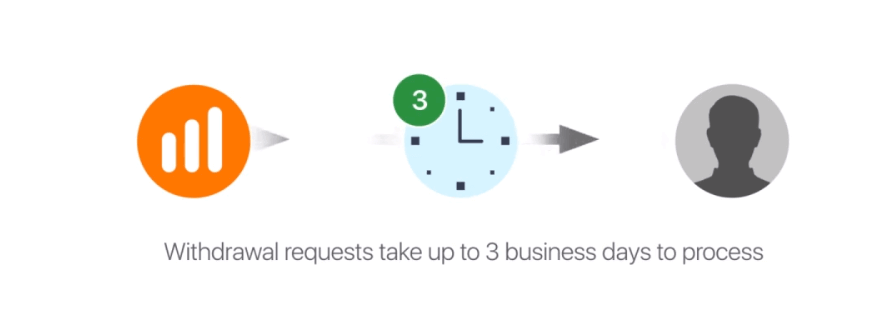
တောင်းဆိုမှုပြုလုပ်သူသည် သင်အမှန်တကယ်ဖြစ်ကြောင်း သေချာစေရန်လိုအပ်သည်၊ သို့မှသာ သင့်ငွေကို အခြားမည်သူမျှ ဝင်ရောက်ကြည့်ရှုနိုင်မည်မဟုတ်ပေ။
စိစစ်ရေးလုပ်ထုံးလုပ်နည်းများနှင့်အတူ သင်၏ရန်ပုံငွေလုံခြုံရေးအတွက် ၎င်းသည် လိုအပ်ပါသည်။
ထို့နောက် ဘဏ်ကတ်တစ်ခုသို့ ထုတ်ယူသည့်အခါ အထူးလုပ်ထုံးလုပ်နည်းတစ်ခု ရှိပါသည်။
ပြီးခဲ့သော ရက် 90 အတွင်း သင့်ဘဏ်ကတ်မှ အပ်နှံထားသည့် စုစုပေါင်းပမာဏကို သင့်ဘဏ်ကတ်တွင်သာ ထုတ်ယူနိုင်ပါသည်။
ကျွန်ုပ်တို့သည် တူညီသော 3 ရက်အတွင်း သင့်ထံ ငွေပေးပို့သော်လည်း သင့်ဘဏ်သည် ငွေလွှဲခြင်းအား အပြီးသတ်ရန် အချိန်အနည်းငယ် လိုအပ်သည် (ပိုမိုတိကျစေရန်၊ ကျွန်ုပ်တို့ထံ သင်၏ငွေပေးချေမှုများကို ပယ်ဖျက်ခြင်း)။
တနည်းအားဖြင့် သင်သည် သင်၏အမြတ်အစွန်းအားလုံးကို အကန့်အသတ်မရှိ e-wallet ( Skrill၊ Neteller သို့မဟုတ် WebMoney ကဲ့သို့) သို့ ထုတ်ယူနိုင်ပြီး သင်၏ငွေထုတ်ရန် တောင်းဆိုမှုကို ပြီးမြောက်ပြီးနောက် 24 နာရီအတွင်း သင့်ငွေကို ရယူနိုင်ပါသည်။ ဤသည်မှာ သင့်ငွေကို အမြန်ဆုံးရရန် နည်းလမ်းဖြစ်သည်။
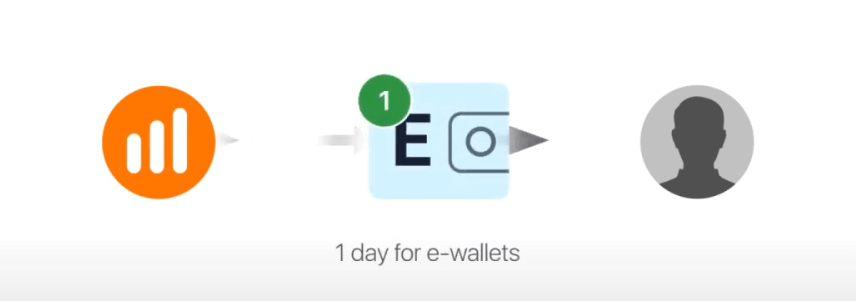
general risk warning